16Sep
ASSISTANCE CONFIGURATION STB EMU PRO EN 7 PHOTOS
CONFIGURATION STB EMU EN 7 PHOTOS
D'abord Telechargez gratuitment l'application STB EMU PRO (APK) en cliquant sur ce lien
https://www.apkshub.com/down/com.mvas.stb.emu.pro_1.2.7.1_free
OU
StbEmu Pro:
 PLAYSTORE
StbEmu gratuit:
PLAYSTORE
StbEmu gratuit:
 PLAYSTORE (l'application contient des publicités)
PLAYSTORE (l'application contient des publicités)


16Sep
COMMENT INSTALLER SMART IPTV SUR FIRESTICK / ANDROID
COMMENT INSTALLER SMART IPTV SUR FIRESTICK / ANDROID
Smart IPTV est un service IPTV qui vous permet d'accéder à vos abonnements IPTV auprès de plusieurs fournisseurs de services IPTV . Vous pouvez dire que c'est un service de gestion IPTV pour les utilisateurs finaux. La chose la plus importante à noter à propos de Smart IPTV est qu'elle ne propose aucune chaîne ni liste de lecture. Il vous permet de diffuser des chaînes auxquelles vous avez accès à partir d'autres abonnements IPTV. Le plus grand avantage de cette application est que vous pouvez accéder aux chaînes de plusieurs abonnements IPTV en un seul endroit. Cela élimine le besoin d'installer plusieurs applications pour plusieurs services IPTV.
Vous devez importer les listes de lecture des chaînes à partir de vos abonnements IPTV à l'aide d'une URL EPG, d'une URL M3U ou d'un fichier de liste de lecture enregistré dans votre stockage local.
Smart IPTV est un service payant. Cependant, il n'y a PAS de frais récurrents. Vous avez juste besoin de payer une seule fois des frais d'activation de 5,49 EUR ou presque 6,10 USD.
Utilisez l'adresse MAC dans votre application Smart IPTV pour activer le service payant Smart IPTV (plus d'informations à ce sujet dans la section `` Comment utiliser '' plus loin dans le guide).
Il existe également un essai gratuit de 7 jours , que vous pouvez explorer avant d'acheter l'abonnement payant. Vous pouvez démarrer l'essai avec la même adresse MAC.
Remarque : N'oubliez pas d'activer le service payant avant l'expiration de la période d'essai de 7 jours si vous souhaitez que vos listes de lecture soient migrées.
Comment installer Smart IPTV sur FireStick
Puisque nous allons charger latéralement la Smart IPTV sur FireStick, nous devons d'abord activer l'option de sécurité Apps from Unknown Sources dans les paramètres FireStick. Suivez les étapes ci-dessous:
- Vous devez être sur l'écran d'accueil de FireStick
De là, naviguez vers le haut et sélectionnez l'option Paramètres
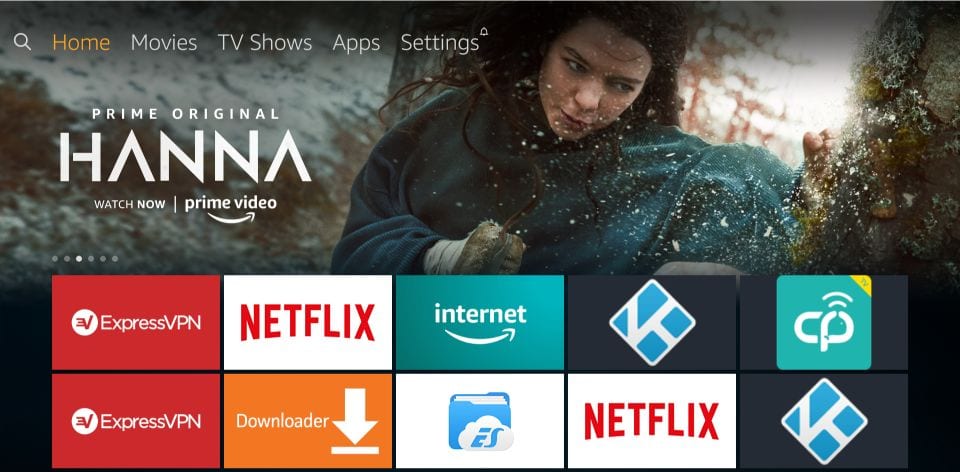 - Dans Paramètres, accédez à l'option My Fire TV et ouvrez-la
- Dans Paramètres, accédez à l'option My Fire TV et ouvrez-la
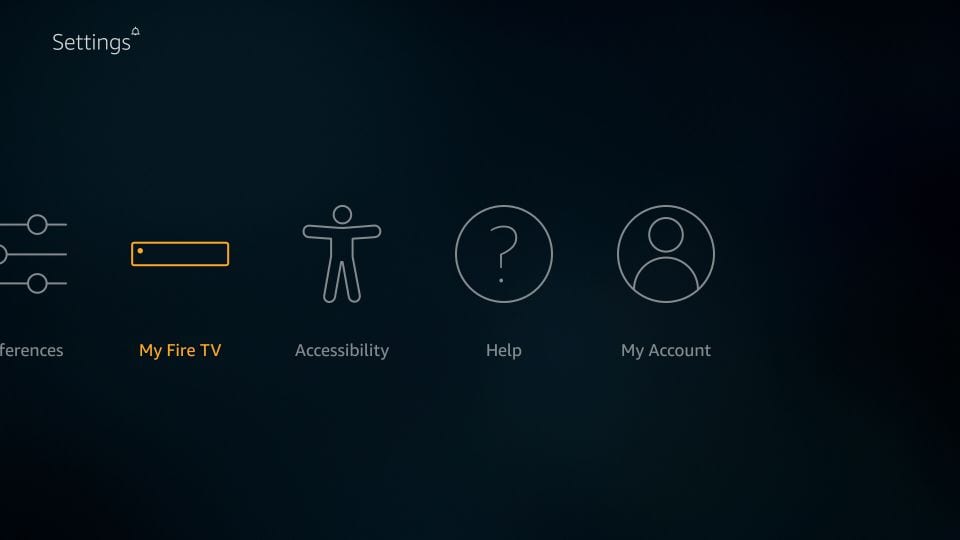 - Maintenant, la prochaine option à laquelle vous accéderez est Options de développeur
- Maintenant, la prochaine option à laquelle vous accéderez est Options de développeur
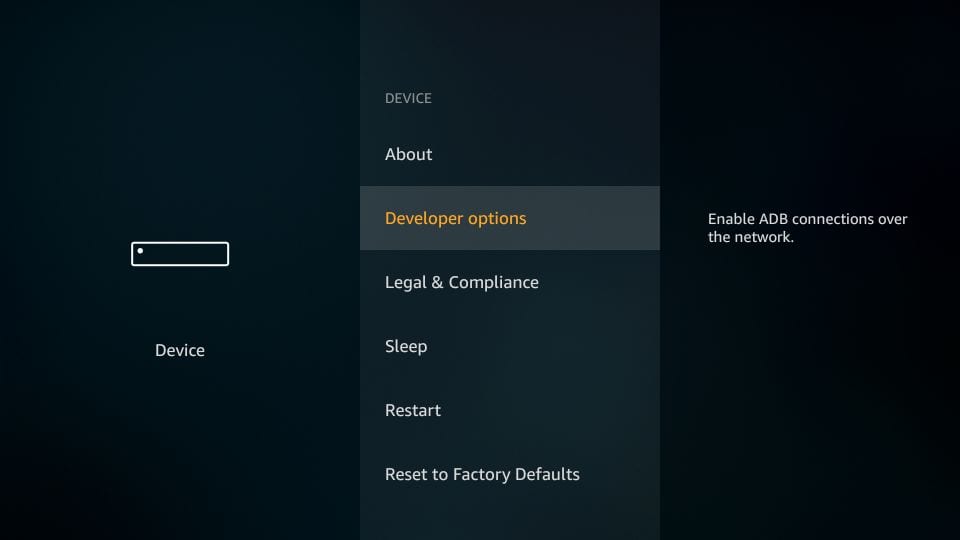 - Dans la fenêtre qui s'ouvre ensuite, allez-y et cliquez sur Applications de sources inconnues
Vous devez cliquer sur cette option uniquement si elle est actuellement désactivée
- Dans la fenêtre qui s'ouvre ensuite, allez-y et cliquez sur Applications de sources inconnues
Vous devez cliquer sur cette option uniquement si elle est actuellement désactivée
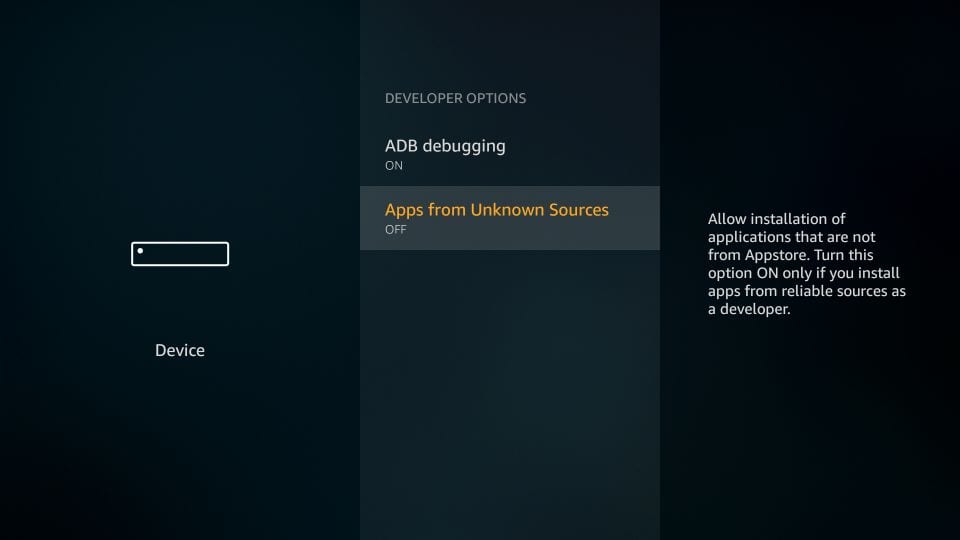 - Vous êtes invité avec un message d'avertissement disant que ce n'est pas sûr, en gardant l'option Apps from Unknown Sources activée. Smart IPTV est une application sûre. Donc, rien à craindre
Cliquez sur Activer
- Vous êtes invité avec un message d'avertissement disant que ce n'est pas sûr, en gardant l'option Apps from Unknown Sources activée. Smart IPTV est une application sûre. Donc, rien à craindre
Cliquez sur Activer
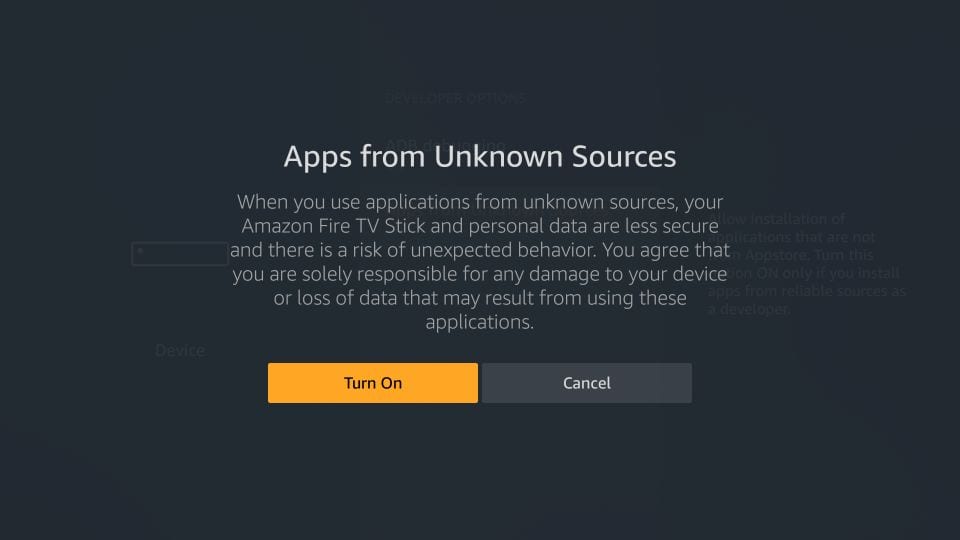 Une fois que vous avez activé les applications de sources inconnues, vous pouvez commencer à installer l'application Smart IPTV sur FireStick. Voici les étapes:
1- Revenez à l'écran d'accueil de FireStick. Lorsque vous y êtes, sélectionnez l'icône de loupe / objectif dans le coin supérieur gauche pour ouvrir la fenêtre de recherche
2- Dans la fenêtre de recherche, recherchez l'application appelée Downloader
Ceci est l'application à travers laquelle nous allons charger Smart IPTV sur FireStick
Suivez les instructions qui s'affichent à l'écran et installez cette application
Pour le guide détaillé, lisez comment charger des applications sur FireStick avec Downloader
Une fois que vous avez activé les applications de sources inconnues, vous pouvez commencer à installer l'application Smart IPTV sur FireStick. Voici les étapes:
1- Revenez à l'écran d'accueil de FireStick. Lorsque vous y êtes, sélectionnez l'icône de loupe / objectif dans le coin supérieur gauche pour ouvrir la fenêtre de recherche
2- Dans la fenêtre de recherche, recherchez l'application appelée Downloader
Ceci est l'application à travers laquelle nous allons charger Smart IPTV sur FireStick
Suivez les instructions qui s'affichent à l'écran et installez cette application
Pour le guide détaillé, lisez comment charger des applications sur FireStick avec Downloader
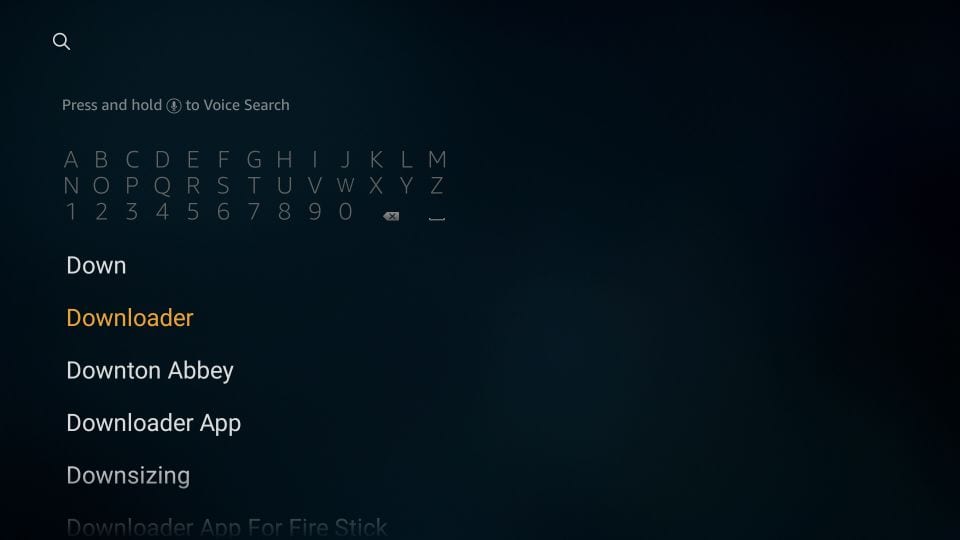 3- Vous pouvez maintenant ouvrir l'application Downloader
Lorsque vous l'exécutez pour la première fois, certaines invites s'affichent. Les rejeter en choisissant les options appropriées
Lorsque l'écran suivant de l'application apparaît, cliquez sur la zone de texte où elle contient déjà 'http: //'
3- Vous pouvez maintenant ouvrir l'application Downloader
Lorsque vous l'exécutez pour la première fois, certaines invites s'affichent. Les rejeter en choisissant les options appropriées
Lorsque l'écran suivant de l'application apparaît, cliquez sur la zone de texte où elle contient déjà 'http: //'
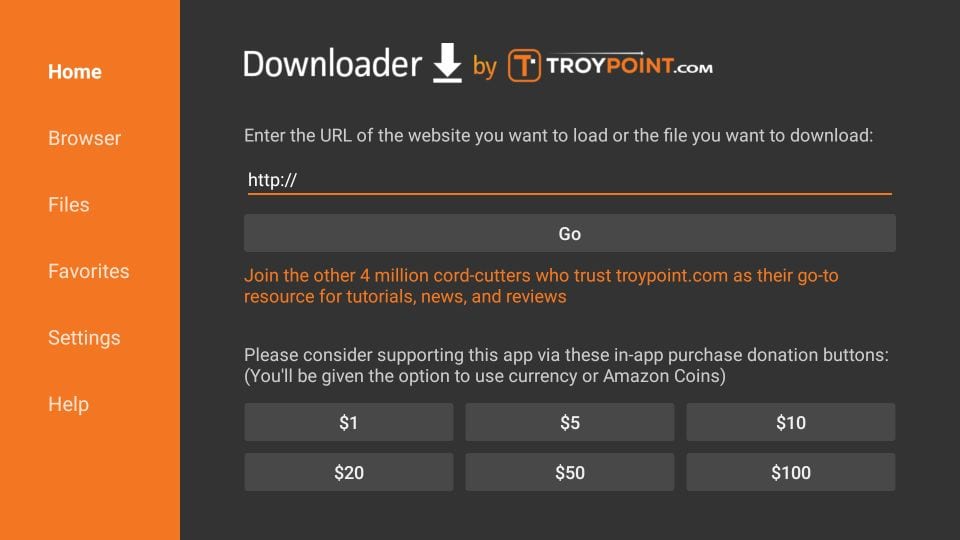 4- Maintenant, saisissez simplement le chemin / URL suivant dans cette fenêtre contextuelle avec le clavier à l'écran: https://www.firesticktricks.com/smart
OU, vous pouvez également taper la version raccourcie: firesticktricks.com/smart
Cliquez OK
4- Maintenant, saisissez simplement le chemin / URL suivant dans cette fenêtre contextuelle avec le clavier à l'écran: https://www.firesticktricks.com/smart
OU, vous pouvez également taper la version raccourcie: firesticktricks.com/smart
Cliquez OK
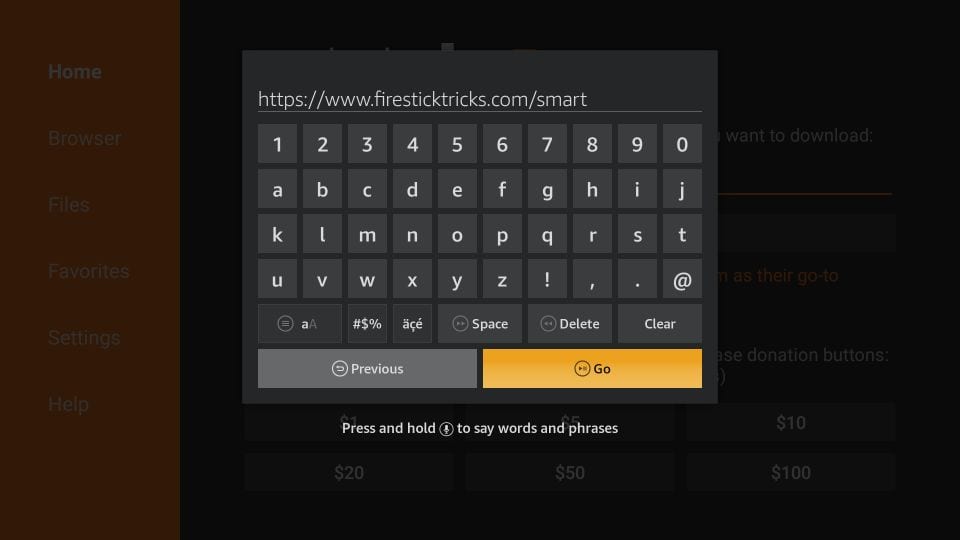 5- Attendez que l'APK Smart IPTV soit téléchargé sur votre appareil FireStick
5- Attendez que l'APK Smart IPTV soit téléchargé sur votre appareil FireStick
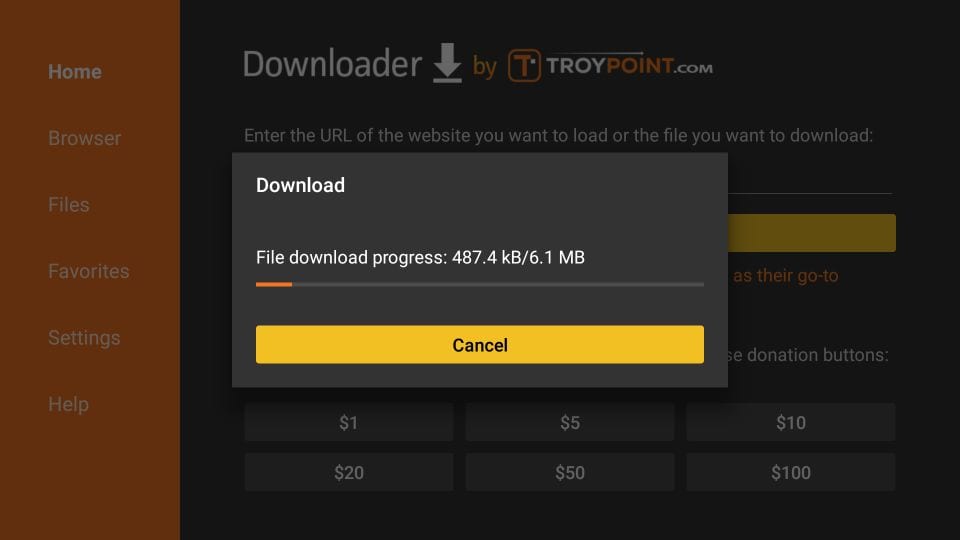 6- L'application Downloader exécutera automatiquement l'APK Smart IPTV pour vous
Allez-y et cliquez sur Installer
6- L'application Downloader exécutera automatiquement l'APK Smart IPTV pour vous
Allez-y et cliquez sur Installer
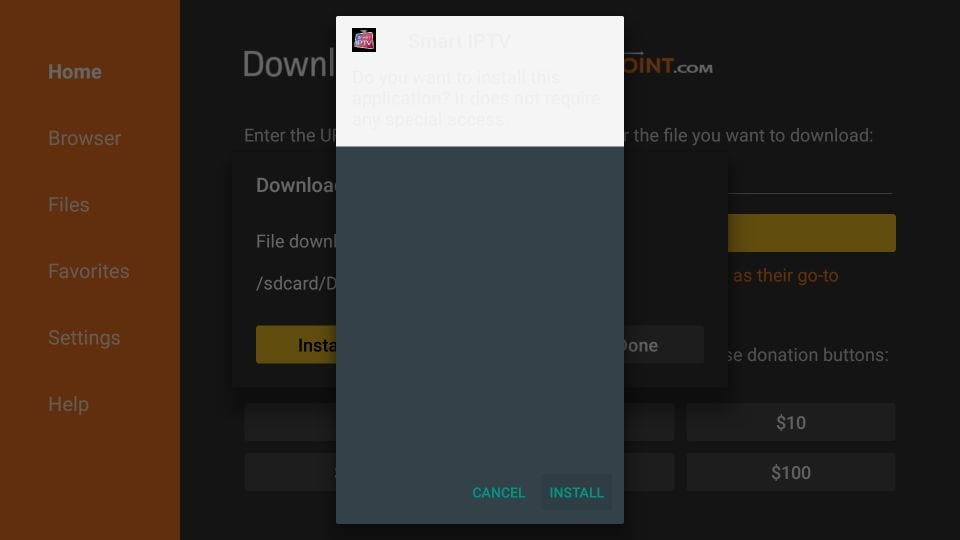 7- Laisser l'application Smart IPTV s'installer sur FireStick
Prend une minute
8- Une fois l'application téléchargée, la fenêtre suivante s'affiche indiquant l' application installée
Nous ouvrirons et utiliserons l'application dans la section suivante. Cliquons sur TERMINÉ et supprimons l'APK Smart IPTV du stockage et économisons de l'espace
7- Laisser l'application Smart IPTV s'installer sur FireStick
Prend une minute
8- Une fois l'application téléchargée, la fenêtre suivante s'affiche indiquant l' application installée
Nous ouvrirons et utiliserons l'application dans la section suivante. Cliquons sur TERMINÉ et supprimons l'APK Smart IPTV du stockage et économisons de l'espace
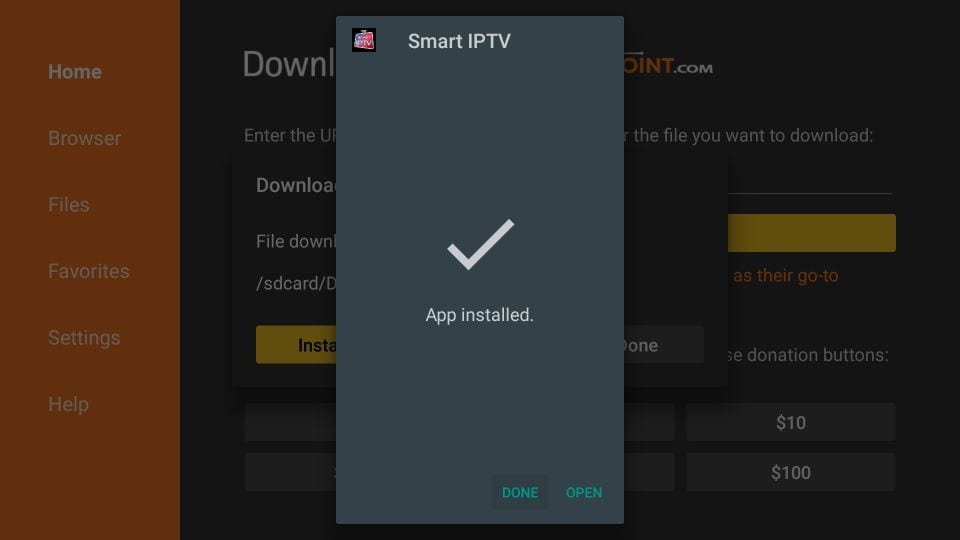 9- Cliquez sur Supprimer maintenant
9- Cliquez sur Supprimer maintenant
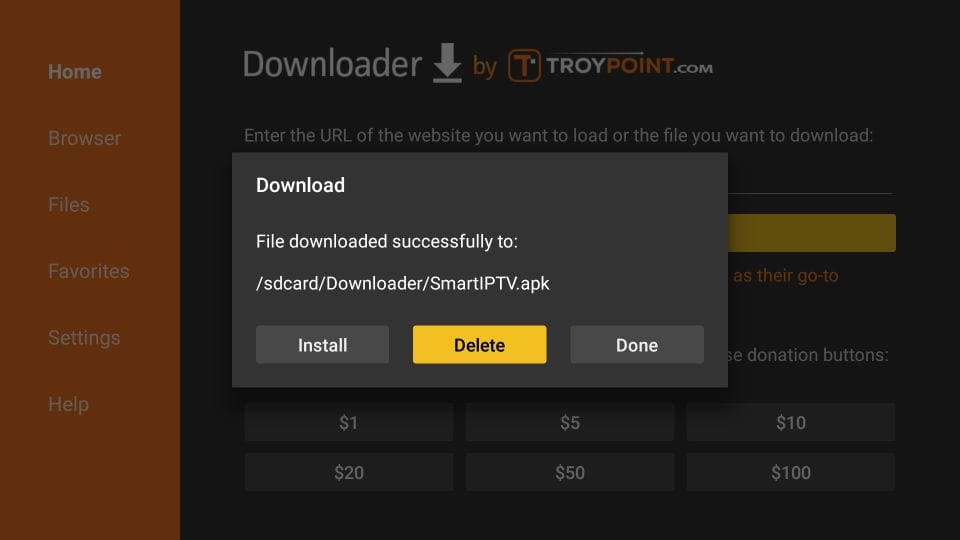 10- Cliquez sur Supprimer de nouveau pour supprimer le fichier APK
10- Cliquez sur Supprimer de nouveau pour supprimer le fichier APK
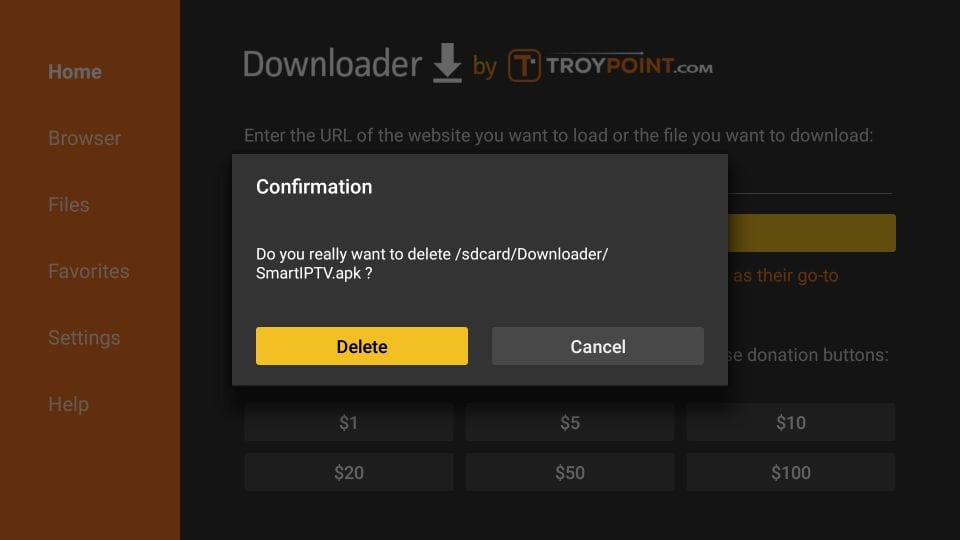 Génial! Vous avez maintenant l'application Smart IPTV installée sur Amazon FireStick.
Votre FireStick / Fire TV est maintenant prêt à diffuser votre contenu préféré. Cependant, avant de commencer, je voudrais vous avertir que tout ce que vous diffusez en ligne est visible pour votre FAI et votre gouvernement. Cela signifie que la diffusion de films gratuits, d'émissions de télévision et de sports pourrait vous causer des problèmes juridiques.
Heureusement, il existe un moyen infaillible de garder toutes vos activités de streaming cachées à votre FAI et au gouvernement. Tout ce dont vous avez besoin est un bon VPN pour Fire Stick . Un VPN masquera votre IP d'origine qui est89.238.167.198 et vous aidera à contourner la surveillance en ligne, la limitation des FAI et les restrictions géographiques du contenu.
J'utilise et recommande personnellement ExpressVPN , qui est le VPN le plus rapide et le plus sécurisé. Il est compatible avec toutes sortes d'applications de streaming et est très facile à installer sur Fire TV / Stick.
Nous n'encourageons pas la violation des lois sur le droit d'auteur. Mais que se passe-t-il si vous finissez par diffuser du contenu à partir d'une source illégitime par inadvertance? Il n'est pas toujours facile de faire la différence entre une source légitime et illégale.
Donc, avant de commencer à diffuser sur votre Fire Stick / Fire TV, voyons comment utiliser ExpressVPN pour garder vos activités de diffusion à l'abri des regards indiscrets.
Étape 1: abonnez-vous à ExpressVPN ICI . Il est livré avec une garantie de remboursement de 30 jours. Cela signifie que vous pouvez l'utiliser librement pendant les 30 premiers jours et si vous n'êtes pas satisfait de la performance (ce qui est très peu probable), vous pouvez demander le remboursement complet.
Étape 2: Allumez votre Fire TV / Stick et accédez à l'option «Rechercher» à l'extrême gauche. Maintenant, tapez "Expressvpn" (sans guillemets) dans la barre de recherche et sélectionnez ExpressVPN lorsqu'il apparaît dans les résultats de la recherche
Génial! Vous avez maintenant l'application Smart IPTV installée sur Amazon FireStick.
Votre FireStick / Fire TV est maintenant prêt à diffuser votre contenu préféré. Cependant, avant de commencer, je voudrais vous avertir que tout ce que vous diffusez en ligne est visible pour votre FAI et votre gouvernement. Cela signifie que la diffusion de films gratuits, d'émissions de télévision et de sports pourrait vous causer des problèmes juridiques.
Heureusement, il existe un moyen infaillible de garder toutes vos activités de streaming cachées à votre FAI et au gouvernement. Tout ce dont vous avez besoin est un bon VPN pour Fire Stick . Un VPN masquera votre IP d'origine qui est89.238.167.198 et vous aidera à contourner la surveillance en ligne, la limitation des FAI et les restrictions géographiques du contenu.
J'utilise et recommande personnellement ExpressVPN , qui est le VPN le plus rapide et le plus sécurisé. Il est compatible avec toutes sortes d'applications de streaming et est très facile à installer sur Fire TV / Stick.
Nous n'encourageons pas la violation des lois sur le droit d'auteur. Mais que se passe-t-il si vous finissez par diffuser du contenu à partir d'une source illégitime par inadvertance? Il n'est pas toujours facile de faire la différence entre une source légitime et illégale.
Donc, avant de commencer à diffuser sur votre Fire Stick / Fire TV, voyons comment utiliser ExpressVPN pour garder vos activités de diffusion à l'abri des regards indiscrets.
Étape 1: abonnez-vous à ExpressVPN ICI . Il est livré avec une garantie de remboursement de 30 jours. Cela signifie que vous pouvez l'utiliser librement pendant les 30 premiers jours et si vous n'êtes pas satisfait de la performance (ce qui est très peu probable), vous pouvez demander le remboursement complet.
Étape 2: Allumez votre Fire TV / Stick et accédez à l'option «Rechercher» à l'extrême gauche. Maintenant, tapez "Expressvpn" (sans guillemets) dans la barre de recherche et sélectionnez ExpressVPN lorsqu'il apparaît dans les résultats de la recherche
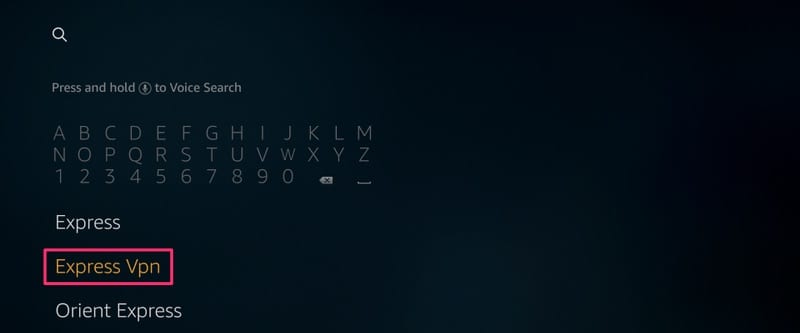 Étape 3: Cliquez sur «Télécharger» pour installer l'application ExpressVPN pour Fire TV / Stick.
Étape 3: Cliquez sur «Télécharger» pour installer l'application ExpressVPN pour Fire TV / Stick.
 Étape 4: Ouvrez l'application et entrez vos informations de connexion que vous avez créées lors de l'achat de l'abonnement ExpressVPN. Cliquez sur «Connexion»
Étape 4: Ouvrez l'application et entrez vos informations de connexion que vous avez créées lors de l'achat de l'abonnement ExpressVPN. Cliquez sur «Connexion»
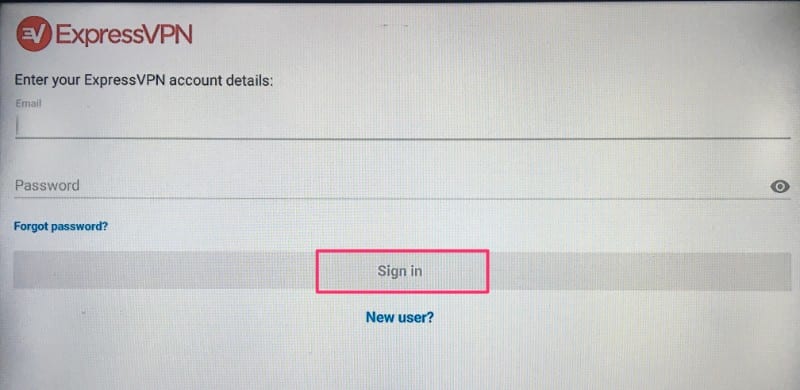 Étape 5: cliquez sur l'icône d'alimentation pour vous connecter à un serveur VPN. C'est tout. Votre connexion est désormais sécurisée avec le VPN le plus rapide et le meilleur pour FireStick.
Étape 5: cliquez sur l'icône d'alimentation pour vous connecter à un serveur VPN. C'est tout. Votre connexion est désormais sécurisée avec le VPN le plus rapide et le meilleur pour FireStick.
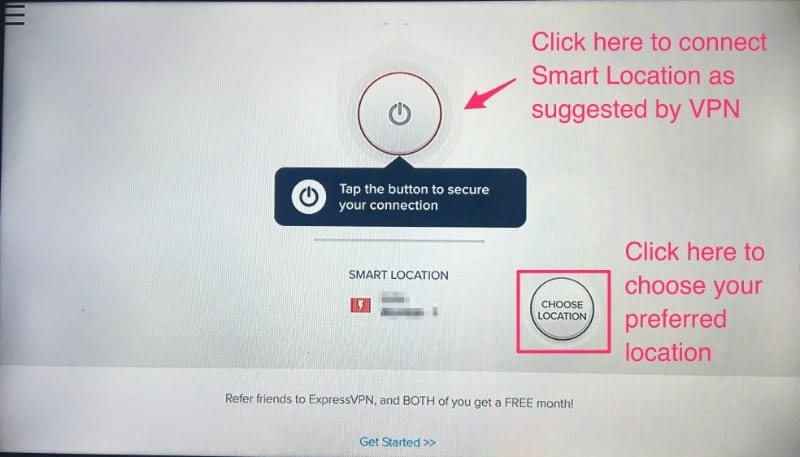 Vous pouvez également lire des informations plus détaillées sur l' utilisation d'ExpressVPN avec Fire TV / Stick .
Comment utiliser Smart IPTV sur FireStick
Remarque: Si vous ne savez pas comment accéder à vos applications installées, veuillez vous référer à la section suivante
Ouvrez l'application Smart IPTV sur FireStick. Voici la fenêtre que vous verrez lors de la première manche.
Vous pouvez également lire des informations plus détaillées sur l' utilisation d'ExpressVPN avec Fire TV / Stick .
Comment utiliser Smart IPTV sur FireStick
Remarque: Si vous ne savez pas comment accéder à vos applications installées, veuillez vous référer à la section suivante
Ouvrez l'application Smart IPTV sur FireStick. Voici la fenêtre que vous verrez lors de la première manche.
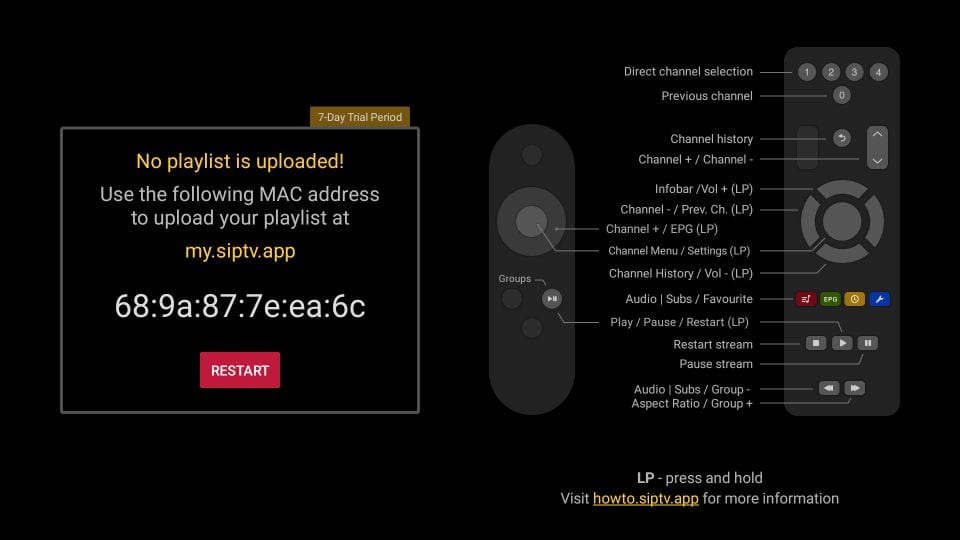 Smart IPTV offre une période d'essai de 7 jours. Vous pouvez utiliser l'adresse MAC fournie à l'écran sur my.siptv.app (redirige vers https://siptv.app/mylist/ ) dans un ordinateur ou un navigateur mobile pour démarrer votre essai gratuit.
Cet écran affiche également les fonctions de la télécommande
Comme je l'ai déjà dit, Smart IPTV est un service payant qui vous coûte environ 5,49 EUR ou 6,05 USD environ. Il n'y a PAS de frais récurrents. Il s'agit d'une redevance unique.
En outre, Smart IPTV ne fournit aucun canal. Vous devez déjà avoir les chaînes d'un abonnement IPTV
Vous pouvez activer le service Smart IPTV sur https://siptv.app/activation/
Assurez-vous d'activer AVANT l'expiration de la période d'essai. Sinon, vous perdrez votre liste de lecture et elle devra être ajoutée à nouveau
Si vous souhaitez migrer vos listes de lecture, assurez-vous d'utiliser la même adresse MAC avec laquelle vous avez commencé la période d'essai de 7 jours
Vous devez donc vous rendre à l'adresse suivante (sur un mobile ou un ordinateur) pour commencer l'essai: https://siptv.app/mylist/
Vous verrez la page Web suivante
Smart IPTV offre une période d'essai de 7 jours. Vous pouvez utiliser l'adresse MAC fournie à l'écran sur my.siptv.app (redirige vers https://siptv.app/mylist/ ) dans un ordinateur ou un navigateur mobile pour démarrer votre essai gratuit.
Cet écran affiche également les fonctions de la télécommande
Comme je l'ai déjà dit, Smart IPTV est un service payant qui vous coûte environ 5,49 EUR ou 6,05 USD environ. Il n'y a PAS de frais récurrents. Il s'agit d'une redevance unique.
En outre, Smart IPTV ne fournit aucun canal. Vous devez déjà avoir les chaînes d'un abonnement IPTV
Vous pouvez activer le service Smart IPTV sur https://siptv.app/activation/
Assurez-vous d'activer AVANT l'expiration de la période d'essai. Sinon, vous perdrez votre liste de lecture et elle devra être ajoutée à nouveau
Si vous souhaitez migrer vos listes de lecture, assurez-vous d'utiliser la même adresse MAC avec laquelle vous avez commencé la période d'essai de 7 jours
Vous devez donc vous rendre à l'adresse suivante (sur un mobile ou un ordinateur) pour commencer l'essai: https://siptv.app/mylist/
Vous verrez la page Web suivante
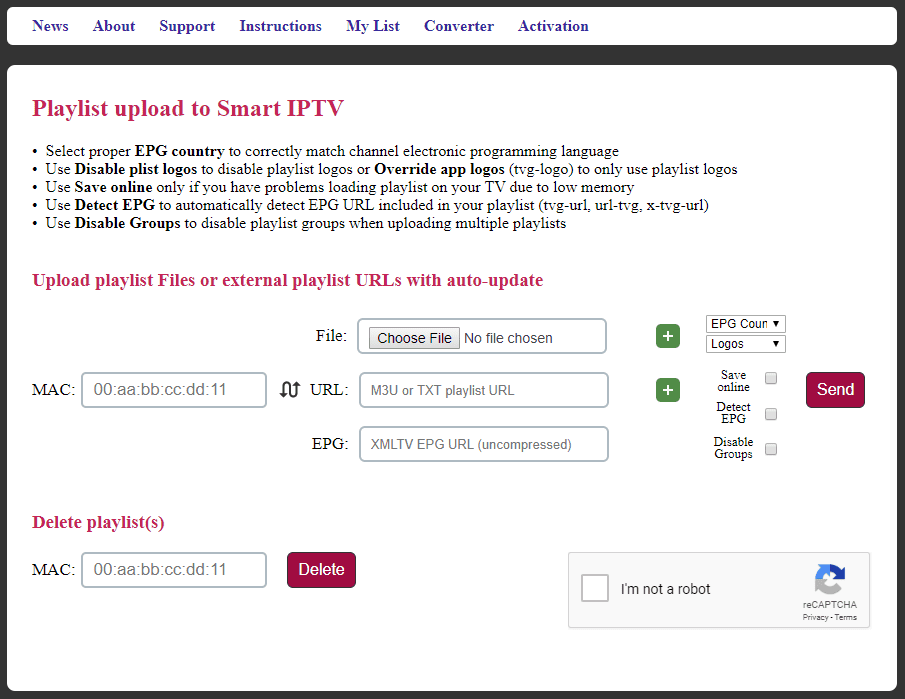 Saisissez l' adresse MAC et utilisez l'une des options suivantes pour télécharger la liste de lecture:
Fichier (depuis votre appareil local)
URL : URL de liste de lecture M3U ou TXT fournie par votre fournisseur de services IPTV
EPG : URL EPG fournie par votre fournisseur de services IPTV
Vous pouvez ajouter plusieurs listes de lecture de plusieurs fournisseurs de services IPTV
Lorsque vous avez ajouté avec succès une liste de lecture de travail, vous verrez la liste des chaînes sur l'application Smart TV FireStick.
Comment accéder à Smart IPTV sur FireStick
J'ajoute cette section séparément pour vous aider à accéder à Smart IPTV ou à d'autres applications installées sur FireStick. Si vous êtes un utilisateur expérimenté, vous savez peut-être déjà comment procéder. Si vous êtes nouveau et ne savez pas comment vous y prendre, continuez à lire.
FireStick offre plusieurs façons d'accéder aux applications installées.
1- Vous pouvez aller dans Paramètres >> Applications >> Gérer les applications installées> Smart IPTV> Lancer l'application
OU
2- Vous pouvez maintenir le bouton Home de la télécommande enfoncé pendant quelques secondes. Une fenêtre contextuelle s'affiche. Choisissez des applications
OU
3- Allez-y et cliquez sur Tout voir dans la deuxième ligne de l'écran d'accueil de FireStick (intitulé Vos applications et chaînes) . Maintenant, faites défiler et en bas, vous trouverez Smart IPTV . Cliquez sur l'application pour l'exécuter.
Vous pouvez également déplacer cette application sur l'écran d'accueil pour un accès rapide et facile. Appuyez simplement sur le bouton de menu de la télécommande et cliquez sur Déplacer dans la fenêtre contextuelle du téléviseur. Maintenant, placez Smart IPTV dans la première ou la deuxième rangée
Saisissez l' adresse MAC et utilisez l'une des options suivantes pour télécharger la liste de lecture:
Fichier (depuis votre appareil local)
URL : URL de liste de lecture M3U ou TXT fournie par votre fournisseur de services IPTV
EPG : URL EPG fournie par votre fournisseur de services IPTV
Vous pouvez ajouter plusieurs listes de lecture de plusieurs fournisseurs de services IPTV
Lorsque vous avez ajouté avec succès une liste de lecture de travail, vous verrez la liste des chaînes sur l'application Smart TV FireStick.
Comment accéder à Smart IPTV sur FireStick
J'ajoute cette section séparément pour vous aider à accéder à Smart IPTV ou à d'autres applications installées sur FireStick. Si vous êtes un utilisateur expérimenté, vous savez peut-être déjà comment procéder. Si vous êtes nouveau et ne savez pas comment vous y prendre, continuez à lire.
FireStick offre plusieurs façons d'accéder aux applications installées.
1- Vous pouvez aller dans Paramètres >> Applications >> Gérer les applications installées> Smart IPTV> Lancer l'application
OU
2- Vous pouvez maintenir le bouton Home de la télécommande enfoncé pendant quelques secondes. Une fenêtre contextuelle s'affiche. Choisissez des applications
OU
3- Allez-y et cliquez sur Tout voir dans la deuxième ligne de l'écran d'accueil de FireStick (intitulé Vos applications et chaînes) . Maintenant, faites défiler et en bas, vous trouverez Smart IPTV . Cliquez sur l'application pour l'exécuter.
Vous pouvez également déplacer cette application sur l'écran d'accueil pour un accès rapide et facile. Appuyez simplement sur le bouton de menu de la télécommande et cliquez sur Déplacer dans la fenêtre contextuelle du téléviseur. Maintenant, placez Smart IPTV dans la première ou la deuxième rangée
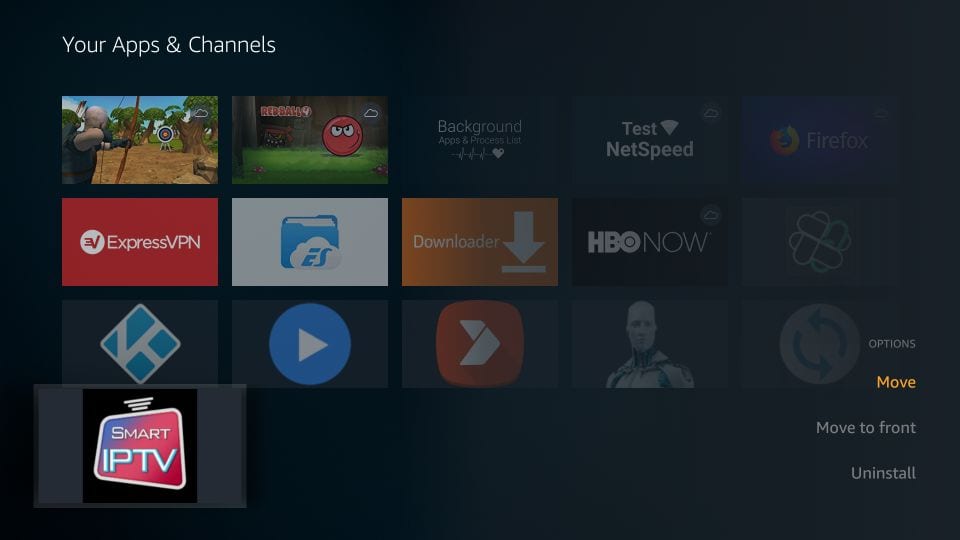 Remarque: Si vous avez moins de 20 applications installées sur FireStick, Smart IPTV sera de toute façon accessible depuis l'écran d'accueil de la ligne Vos applications et chaînes.
Comment installer Smart IPTV sur Android TV Box, Android Smart TV et Android Mobiles
La bonne nouvelle est que Smart IPTV n'est pas seulement pris en charge sur Android TV et les plates-formes mobiles, mais il est également disponible officiellement.
Cela signifie que vous pouvez télécharger Smart IPTV sur les appareils Android depuis le Google Play Store. Voici les étapes:
Ouvrez Google Play Store sur votre appareil Android (TV Box, Smart TV ou Android Mobile)
Recherchez Smart IPTV
Suivez les instructions en ligne pour installer Smart IPTV sur votre appareil
Oui, c'est aussi simple que cela
Si vous vous demandez comment utiliser Smart IPTV sur Android TV Box, Android Smart TV ou Android Mobiles, ce n'est pas du tout un problème non plus. Vous avez juste besoin d'utiliser la même méthode que celle que j'ai fournie pour Amazon FireStick. Smart IPTV fonctionne de la même manière sur tous les appareils.
Présentation rapide et fonctionnalités de Smart IPTV sur FireStick
- Smart IPTV n'est pas un service gratuit. Cependant, heureusement, il vous suffit de payer des frais uniques, ce que je dirais raisonnable (5,49 EUR ou environ 6,10 USD).
- Smart IPTV n'héberge aucune chaîne ni liste de lecture. Vous devez importer la liste de lecture à partir d'un fournisseur de services. Cela signifie que vous devez avoir un abonnement auprès d'au moins un fournisseur de services IPTV.
- Vous pouvez ajouter plusieurs listes de lecture de plusieurs fournisseurs
- Bien que Smart IPTV soit disponible via Google Play Store officiel sur d'autres appareils Android, il doit être chargé sur votre Amazon FireStick
- Smart IPTV vous permet d'accéder à tous vos abonnements IPTV à partir d'un seul endroit
CONCLUSION
Voici donc notre guide sur la façon d'installer Smart IPTV sur FireStick, Android TV Box et autres appareils Android. Vous devez avoir déjà compris que Smart IPTV nécessite des frais d'abonnement uniques de 5,49 EUR. Étant donné qu'il vous permet d'accéder à plusieurs services IPTV à partir d'un seul emplacement, je dirais que c'est un montant raisonnable. Vous n'avez qu'à le payer une fois et vous avez le service à vie.
N'oubliez pas que Smart IPTV sur FireStick ou d'autres appareils ne vous donnera pas accès à ses propres chaînes ou listes de lecture. Il n'en héberge pas. Vous devez avoir un abonnement auprès d'un autre fournisseur IPTV.
Remarque: Si vous avez moins de 20 applications installées sur FireStick, Smart IPTV sera de toute façon accessible depuis l'écran d'accueil de la ligne Vos applications et chaînes.
Comment installer Smart IPTV sur Android TV Box, Android Smart TV et Android Mobiles
La bonne nouvelle est que Smart IPTV n'est pas seulement pris en charge sur Android TV et les plates-formes mobiles, mais il est également disponible officiellement.
Cela signifie que vous pouvez télécharger Smart IPTV sur les appareils Android depuis le Google Play Store. Voici les étapes:
Ouvrez Google Play Store sur votre appareil Android (TV Box, Smart TV ou Android Mobile)
Recherchez Smart IPTV
Suivez les instructions en ligne pour installer Smart IPTV sur votre appareil
Oui, c'est aussi simple que cela
Si vous vous demandez comment utiliser Smart IPTV sur Android TV Box, Android Smart TV ou Android Mobiles, ce n'est pas du tout un problème non plus. Vous avez juste besoin d'utiliser la même méthode que celle que j'ai fournie pour Amazon FireStick. Smart IPTV fonctionne de la même manière sur tous les appareils.
Présentation rapide et fonctionnalités de Smart IPTV sur FireStick
- Smart IPTV n'est pas un service gratuit. Cependant, heureusement, il vous suffit de payer des frais uniques, ce que je dirais raisonnable (5,49 EUR ou environ 6,10 USD).
- Smart IPTV n'héberge aucune chaîne ni liste de lecture. Vous devez importer la liste de lecture à partir d'un fournisseur de services. Cela signifie que vous devez avoir un abonnement auprès d'au moins un fournisseur de services IPTV.
- Vous pouvez ajouter plusieurs listes de lecture de plusieurs fournisseurs
- Bien que Smart IPTV soit disponible via Google Play Store officiel sur d'autres appareils Android, il doit être chargé sur votre Amazon FireStick
- Smart IPTV vous permet d'accéder à tous vos abonnements IPTV à partir d'un seul endroit
CONCLUSION
Voici donc notre guide sur la façon d'installer Smart IPTV sur FireStick, Android TV Box et autres appareils Android. Vous devez avoir déjà compris que Smart IPTV nécessite des frais d'abonnement uniques de 5,49 EUR. Étant donné qu'il vous permet d'accéder à plusieurs services IPTV à partir d'un seul emplacement, je dirais que c'est un montant raisonnable. Vous n'avez qu'à le payer une fois et vous avez le service à vie.
N'oubliez pas que Smart IPTV sur FireStick ou d'autres appareils ne vous donnera pas accès à ses propres chaînes ou listes de lecture. Il n'en héberge pas. Vous devez avoir un abonnement auprès d'un autre fournisseur IPTV.
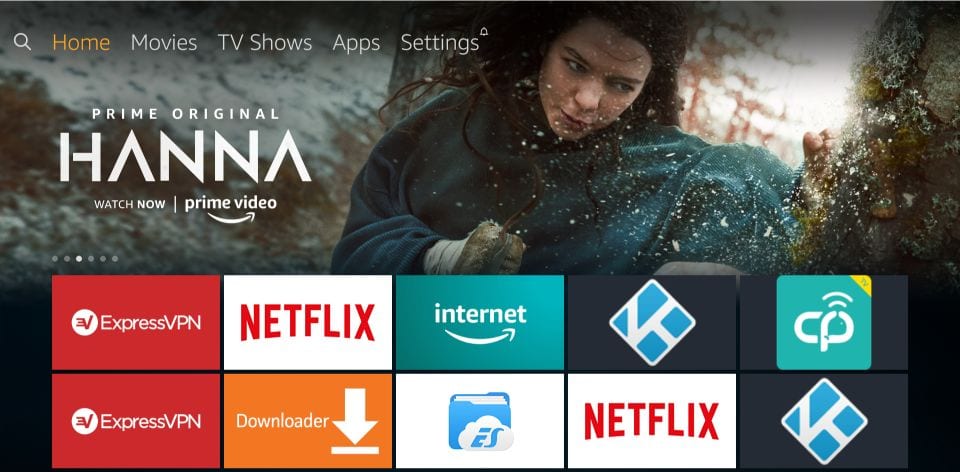 - Dans Paramètres, accédez à l'option My Fire TV et ouvrez-la
- Dans Paramètres, accédez à l'option My Fire TV et ouvrez-la
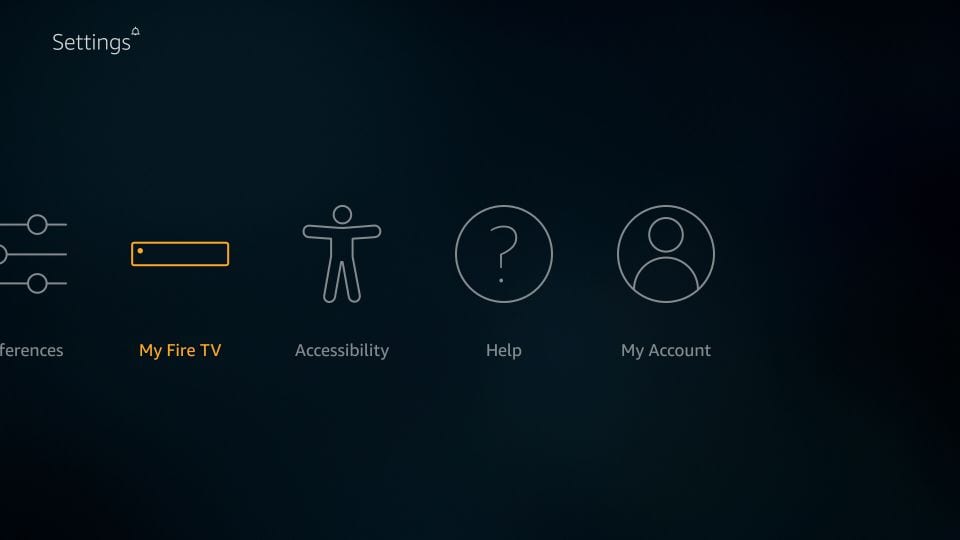 - Maintenant, la prochaine option à laquelle vous accéderez est Options de développeur
- Maintenant, la prochaine option à laquelle vous accéderez est Options de développeur
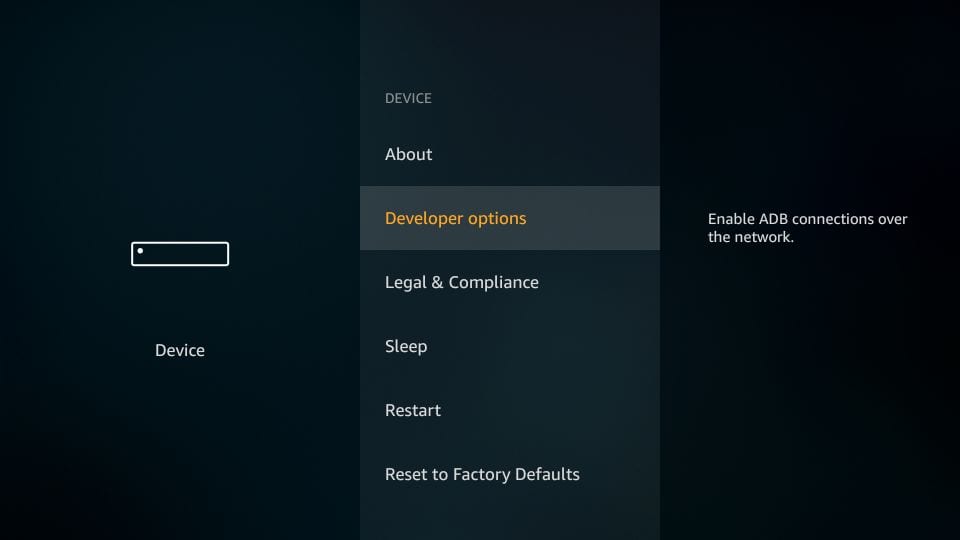 - Dans la fenêtre qui s'ouvre ensuite, allez-y et cliquez sur Applications de sources inconnues
Vous devez cliquer sur cette option uniquement si elle est actuellement désactivée
- Dans la fenêtre qui s'ouvre ensuite, allez-y et cliquez sur Applications de sources inconnues
Vous devez cliquer sur cette option uniquement si elle est actuellement désactivée
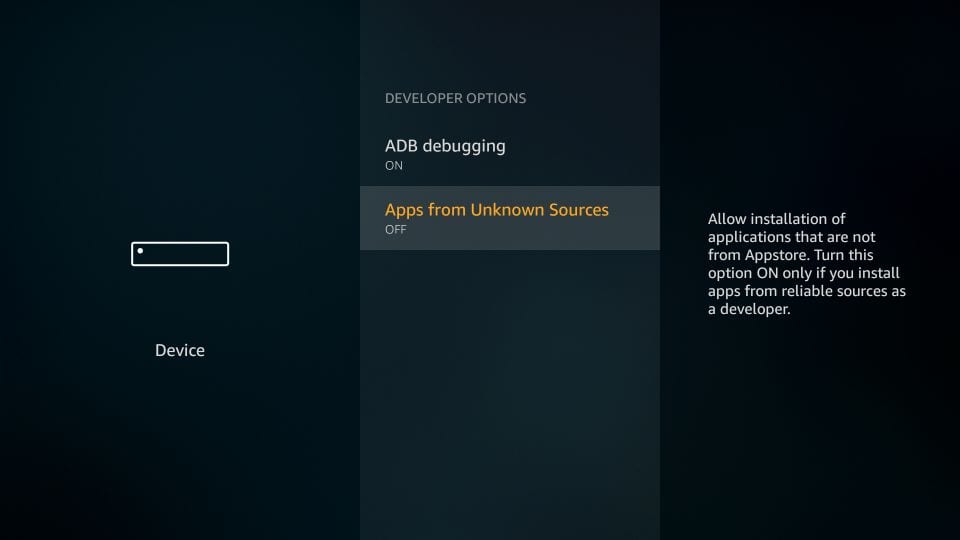 - Vous êtes invité avec un message d'avertissement disant que ce n'est pas sûr, en gardant l'option Apps from Unknown Sources activée. Smart IPTV est une application sûre. Donc, rien à craindre
Cliquez sur Activer
- Vous êtes invité avec un message d'avertissement disant que ce n'est pas sûr, en gardant l'option Apps from Unknown Sources activée. Smart IPTV est une application sûre. Donc, rien à craindre
Cliquez sur Activer
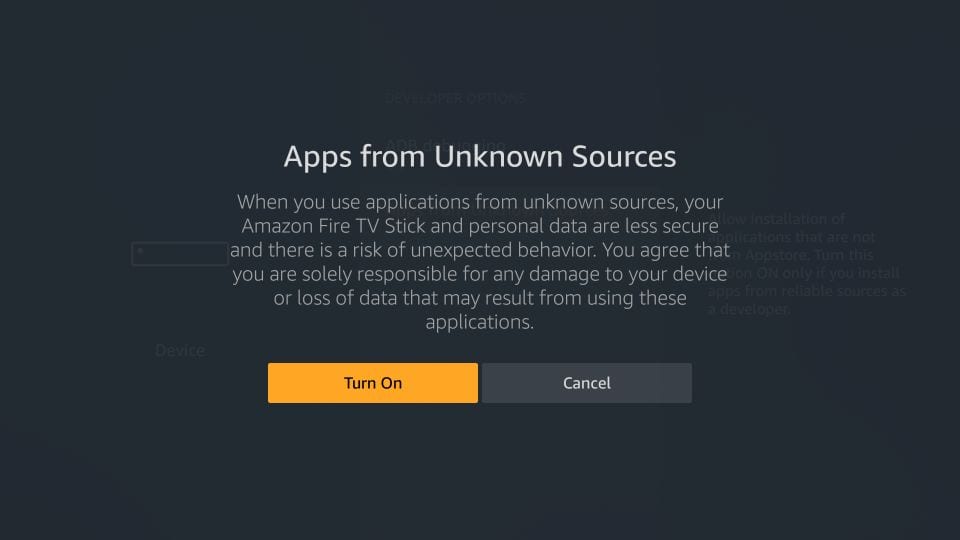 Une fois que vous avez activé les applications de sources inconnues, vous pouvez commencer à installer l'application Smart IPTV sur FireStick. Voici les étapes:
1- Revenez à l'écran d'accueil de FireStick. Lorsque vous y êtes, sélectionnez l'icône de loupe / objectif dans le coin supérieur gauche pour ouvrir la fenêtre de recherche
2- Dans la fenêtre de recherche, recherchez l'application appelée Downloader
Ceci est l'application à travers laquelle nous allons charger Smart IPTV sur FireStick
Suivez les instructions qui s'affichent à l'écran et installez cette application
Pour le guide détaillé, lisez comment charger des applications sur FireStick avec Downloader
Une fois que vous avez activé les applications de sources inconnues, vous pouvez commencer à installer l'application Smart IPTV sur FireStick. Voici les étapes:
1- Revenez à l'écran d'accueil de FireStick. Lorsque vous y êtes, sélectionnez l'icône de loupe / objectif dans le coin supérieur gauche pour ouvrir la fenêtre de recherche
2- Dans la fenêtre de recherche, recherchez l'application appelée Downloader
Ceci est l'application à travers laquelle nous allons charger Smart IPTV sur FireStick
Suivez les instructions qui s'affichent à l'écran et installez cette application
Pour le guide détaillé, lisez comment charger des applications sur FireStick avec Downloader
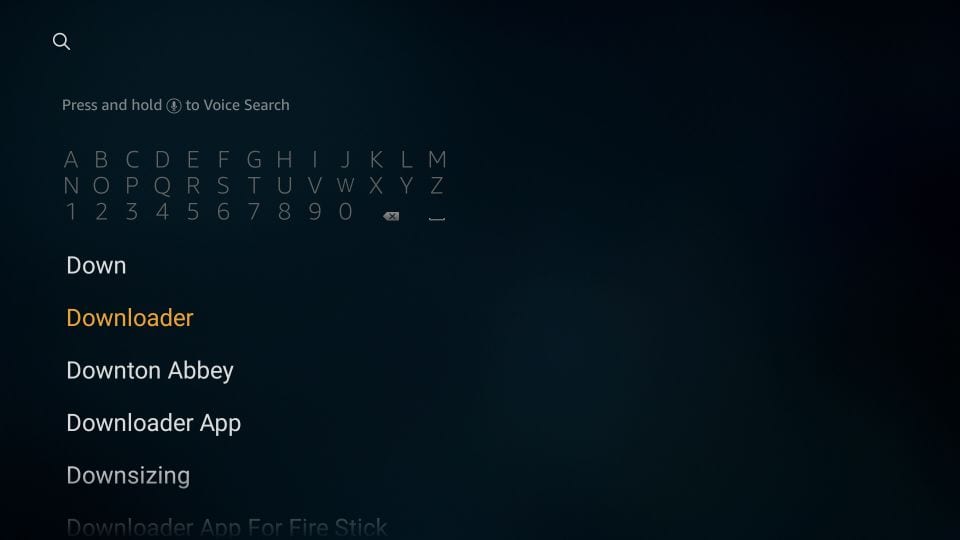 3- Vous pouvez maintenant ouvrir l'application Downloader
Lorsque vous l'exécutez pour la première fois, certaines invites s'affichent. Les rejeter en choisissant les options appropriées
Lorsque l'écran suivant de l'application apparaît, cliquez sur la zone de texte où elle contient déjà 'http: //'
3- Vous pouvez maintenant ouvrir l'application Downloader
Lorsque vous l'exécutez pour la première fois, certaines invites s'affichent. Les rejeter en choisissant les options appropriées
Lorsque l'écran suivant de l'application apparaît, cliquez sur la zone de texte où elle contient déjà 'http: //'
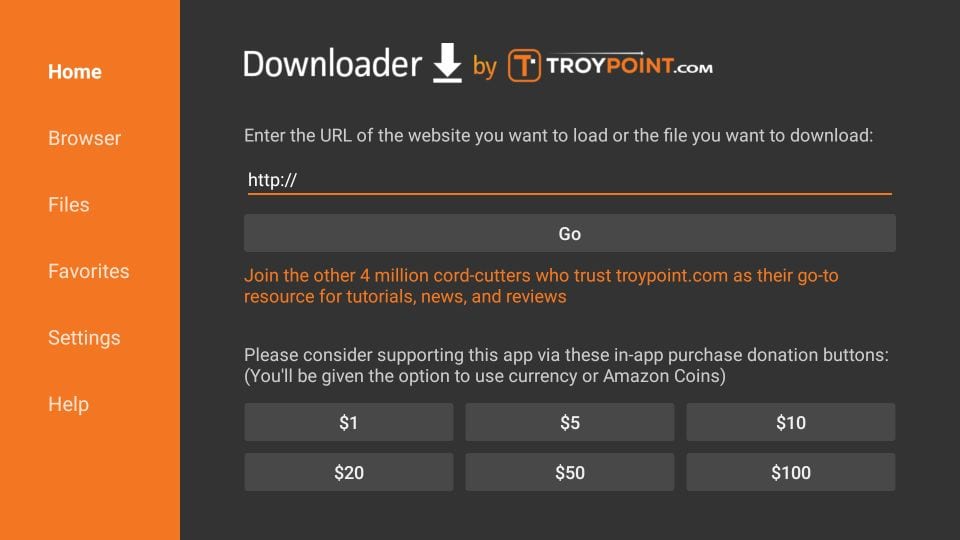 4- Maintenant, saisissez simplement le chemin / URL suivant dans cette fenêtre contextuelle avec le clavier à l'écran: https://www.firesticktricks.com/smart
OU, vous pouvez également taper la version raccourcie: firesticktricks.com/smart
Cliquez OK
4- Maintenant, saisissez simplement le chemin / URL suivant dans cette fenêtre contextuelle avec le clavier à l'écran: https://www.firesticktricks.com/smart
OU, vous pouvez également taper la version raccourcie: firesticktricks.com/smart
Cliquez OK
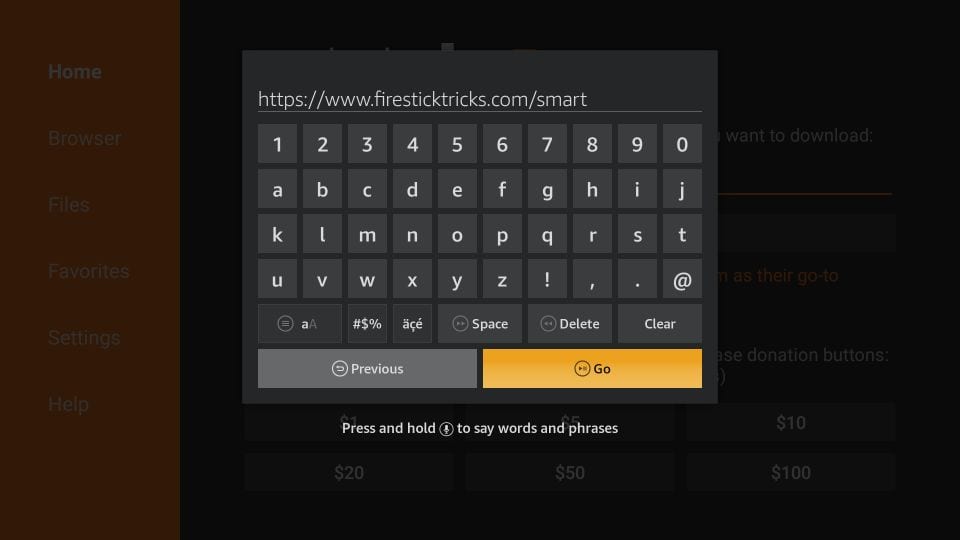 5- Attendez que l'APK Smart IPTV soit téléchargé sur votre appareil FireStick
5- Attendez que l'APK Smart IPTV soit téléchargé sur votre appareil FireStick
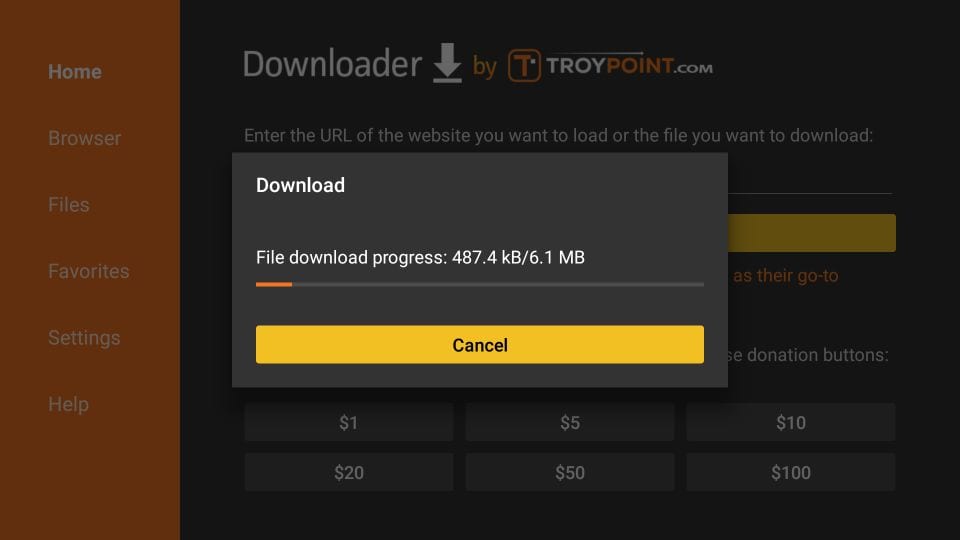 6- L'application Downloader exécutera automatiquement l'APK Smart IPTV pour vous
Allez-y et cliquez sur Installer
6- L'application Downloader exécutera automatiquement l'APK Smart IPTV pour vous
Allez-y et cliquez sur Installer
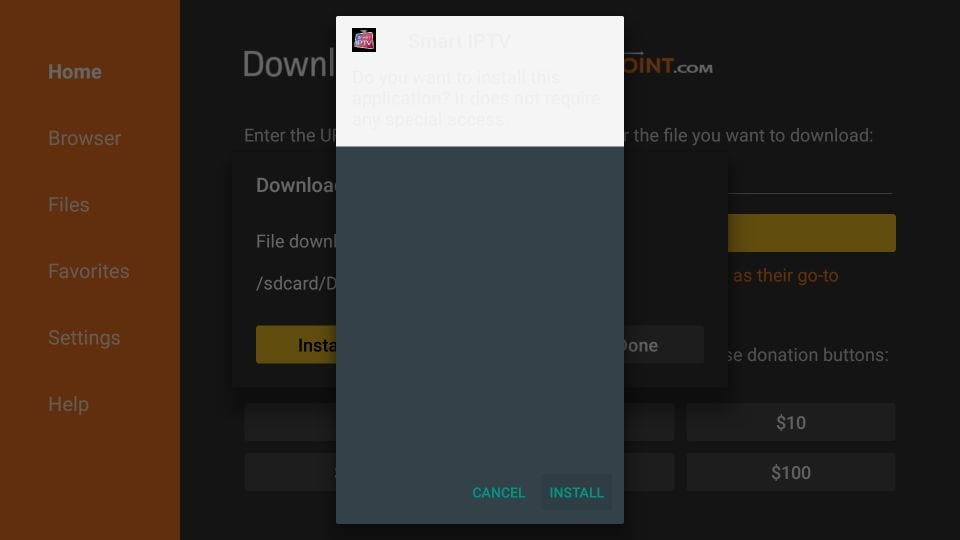 7- Laisser l'application Smart IPTV s'installer sur FireStick
Prend une minute
8- Une fois l'application téléchargée, la fenêtre suivante s'affiche indiquant l' application installée
Nous ouvrirons et utiliserons l'application dans la section suivante. Cliquons sur TERMINÉ et supprimons l'APK Smart IPTV du stockage et économisons de l'espace
7- Laisser l'application Smart IPTV s'installer sur FireStick
Prend une minute
8- Une fois l'application téléchargée, la fenêtre suivante s'affiche indiquant l' application installée
Nous ouvrirons et utiliserons l'application dans la section suivante. Cliquons sur TERMINÉ et supprimons l'APK Smart IPTV du stockage et économisons de l'espace
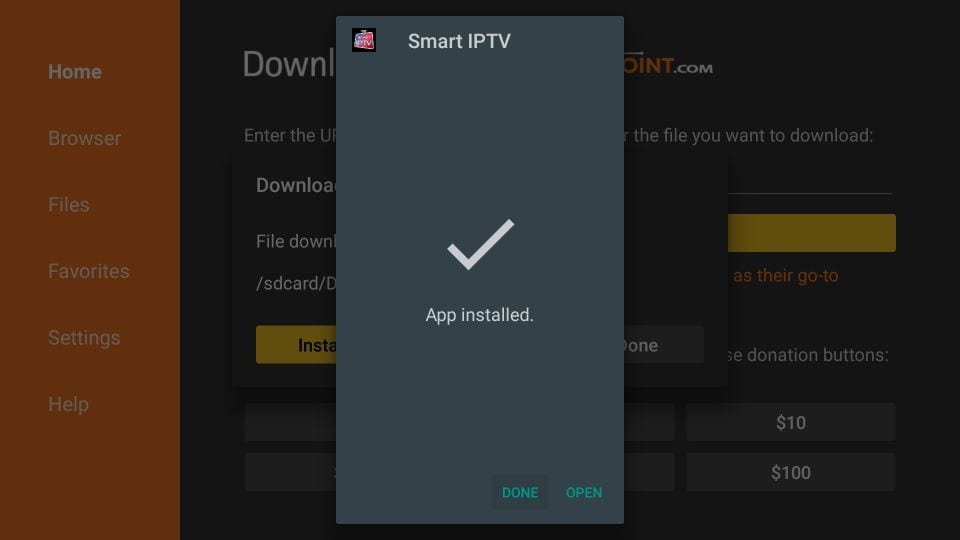 9- Cliquez sur Supprimer maintenant
9- Cliquez sur Supprimer maintenant
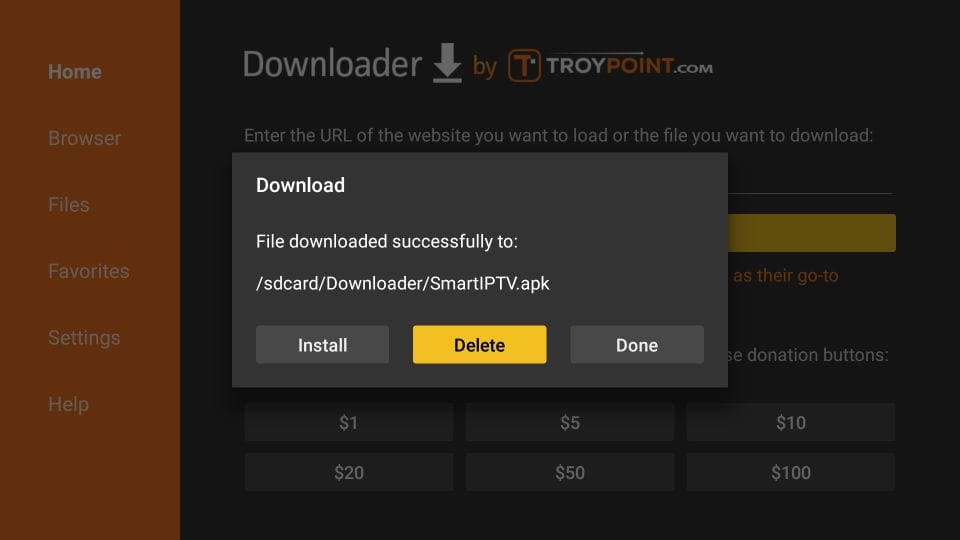 10- Cliquez sur Supprimer de nouveau pour supprimer le fichier APK
10- Cliquez sur Supprimer de nouveau pour supprimer le fichier APK
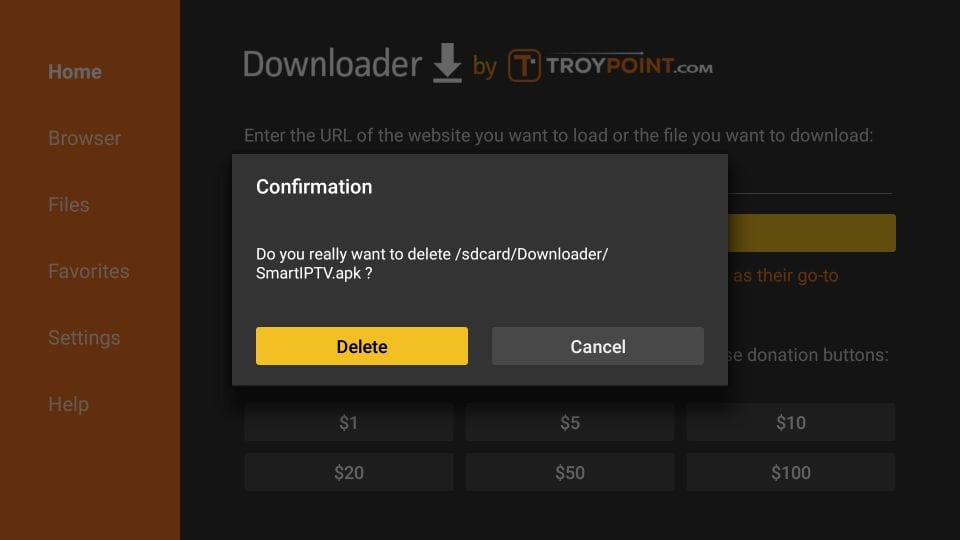 Génial! Vous avez maintenant l'application Smart IPTV installée sur Amazon FireStick.
Votre FireStick / Fire TV est maintenant prêt à diffuser votre contenu préféré. Cependant, avant de commencer, je voudrais vous avertir que tout ce que vous diffusez en ligne est visible pour votre FAI et votre gouvernement. Cela signifie que la diffusion de films gratuits, d'émissions de télévision et de sports pourrait vous causer des problèmes juridiques.
Heureusement, il existe un moyen infaillible de garder toutes vos activités de streaming cachées à votre FAI et au gouvernement. Tout ce dont vous avez besoin est un bon VPN pour Fire Stick . Un VPN masquera votre IP d'origine qui est89.238.167.198 et vous aidera à contourner la surveillance en ligne, la limitation des FAI et les restrictions géographiques du contenu.
J'utilise et recommande personnellement ExpressVPN , qui est le VPN le plus rapide et le plus sécurisé. Il est compatible avec toutes sortes d'applications de streaming et est très facile à installer sur Fire TV / Stick.
Nous n'encourageons pas la violation des lois sur le droit d'auteur. Mais que se passe-t-il si vous finissez par diffuser du contenu à partir d'une source illégitime par inadvertance? Il n'est pas toujours facile de faire la différence entre une source légitime et illégale.
Donc, avant de commencer à diffuser sur votre Fire Stick / Fire TV, voyons comment utiliser ExpressVPN pour garder vos activités de diffusion à l'abri des regards indiscrets.
Étape 1: abonnez-vous à ExpressVPN ICI . Il est livré avec une garantie de remboursement de 30 jours. Cela signifie que vous pouvez l'utiliser librement pendant les 30 premiers jours et si vous n'êtes pas satisfait de la performance (ce qui est très peu probable), vous pouvez demander le remboursement complet.
Étape 2: Allumez votre Fire TV / Stick et accédez à l'option «Rechercher» à l'extrême gauche. Maintenant, tapez "Expressvpn" (sans guillemets) dans la barre de recherche et sélectionnez ExpressVPN lorsqu'il apparaît dans les résultats de la recherche
Génial! Vous avez maintenant l'application Smart IPTV installée sur Amazon FireStick.
Votre FireStick / Fire TV est maintenant prêt à diffuser votre contenu préféré. Cependant, avant de commencer, je voudrais vous avertir que tout ce que vous diffusez en ligne est visible pour votre FAI et votre gouvernement. Cela signifie que la diffusion de films gratuits, d'émissions de télévision et de sports pourrait vous causer des problèmes juridiques.
Heureusement, il existe un moyen infaillible de garder toutes vos activités de streaming cachées à votre FAI et au gouvernement. Tout ce dont vous avez besoin est un bon VPN pour Fire Stick . Un VPN masquera votre IP d'origine qui est89.238.167.198 et vous aidera à contourner la surveillance en ligne, la limitation des FAI et les restrictions géographiques du contenu.
J'utilise et recommande personnellement ExpressVPN , qui est le VPN le plus rapide et le plus sécurisé. Il est compatible avec toutes sortes d'applications de streaming et est très facile à installer sur Fire TV / Stick.
Nous n'encourageons pas la violation des lois sur le droit d'auteur. Mais que se passe-t-il si vous finissez par diffuser du contenu à partir d'une source illégitime par inadvertance? Il n'est pas toujours facile de faire la différence entre une source légitime et illégale.
Donc, avant de commencer à diffuser sur votre Fire Stick / Fire TV, voyons comment utiliser ExpressVPN pour garder vos activités de diffusion à l'abri des regards indiscrets.
Étape 1: abonnez-vous à ExpressVPN ICI . Il est livré avec une garantie de remboursement de 30 jours. Cela signifie que vous pouvez l'utiliser librement pendant les 30 premiers jours et si vous n'êtes pas satisfait de la performance (ce qui est très peu probable), vous pouvez demander le remboursement complet.
Étape 2: Allumez votre Fire TV / Stick et accédez à l'option «Rechercher» à l'extrême gauche. Maintenant, tapez "Expressvpn" (sans guillemets) dans la barre de recherche et sélectionnez ExpressVPN lorsqu'il apparaît dans les résultats de la recherche
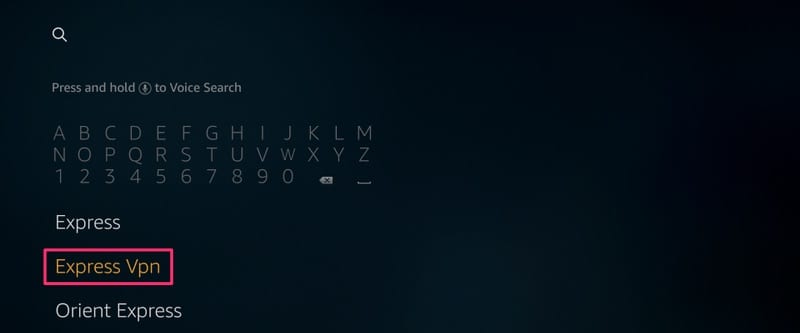 Étape 3: Cliquez sur «Télécharger» pour installer l'application ExpressVPN pour Fire TV / Stick.
Étape 3: Cliquez sur «Télécharger» pour installer l'application ExpressVPN pour Fire TV / Stick.
 Étape 4: Ouvrez l'application et entrez vos informations de connexion que vous avez créées lors de l'achat de l'abonnement ExpressVPN. Cliquez sur «Connexion»
Étape 4: Ouvrez l'application et entrez vos informations de connexion que vous avez créées lors de l'achat de l'abonnement ExpressVPN. Cliquez sur «Connexion»
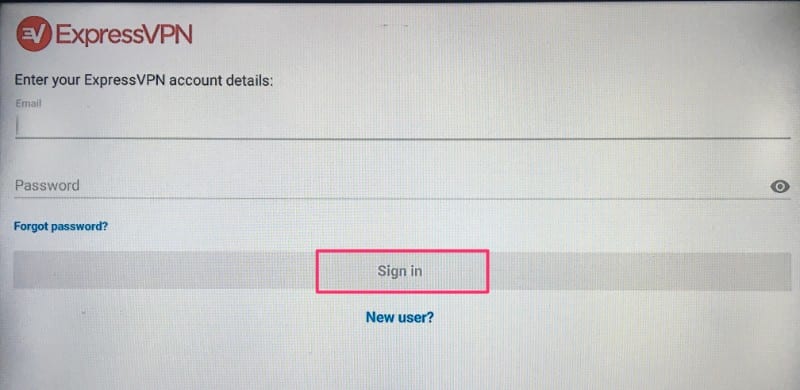 Étape 5: cliquez sur l'icône d'alimentation pour vous connecter à un serveur VPN. C'est tout. Votre connexion est désormais sécurisée avec le VPN le plus rapide et le meilleur pour FireStick.
Étape 5: cliquez sur l'icône d'alimentation pour vous connecter à un serveur VPN. C'est tout. Votre connexion est désormais sécurisée avec le VPN le plus rapide et le meilleur pour FireStick.
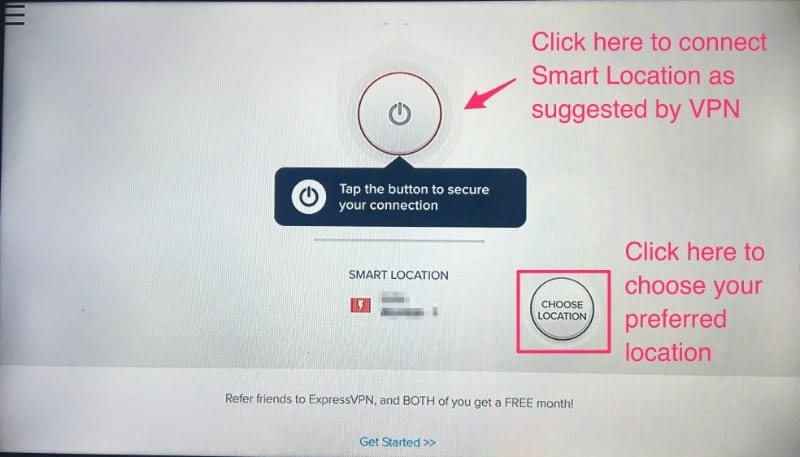 Vous pouvez également lire des informations plus détaillées sur l' utilisation d'ExpressVPN avec Fire TV / Stick .
Comment utiliser Smart IPTV sur FireStick
Remarque: Si vous ne savez pas comment accéder à vos applications installées, veuillez vous référer à la section suivante
Ouvrez l'application Smart IPTV sur FireStick. Voici la fenêtre que vous verrez lors de la première manche.
Vous pouvez également lire des informations plus détaillées sur l' utilisation d'ExpressVPN avec Fire TV / Stick .
Comment utiliser Smart IPTV sur FireStick
Remarque: Si vous ne savez pas comment accéder à vos applications installées, veuillez vous référer à la section suivante
Ouvrez l'application Smart IPTV sur FireStick. Voici la fenêtre que vous verrez lors de la première manche.
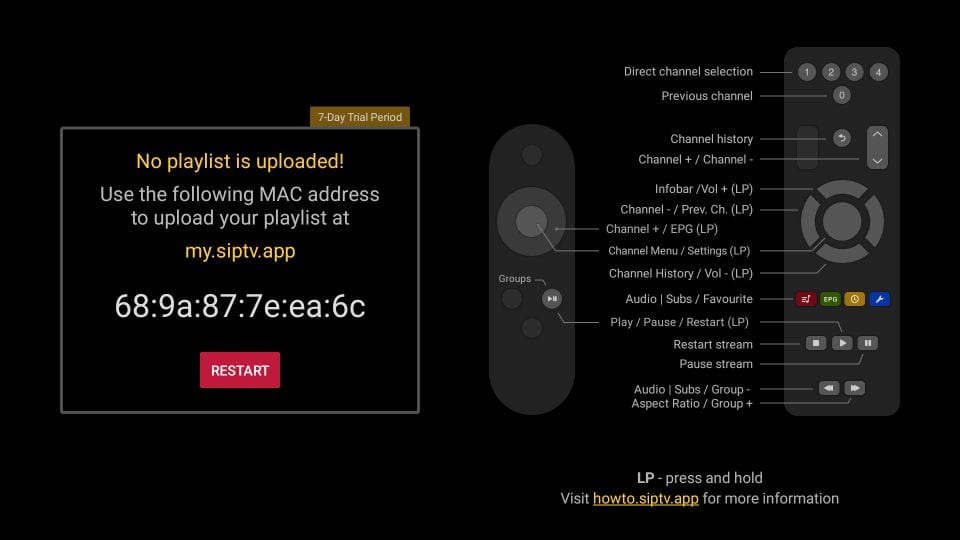 Smart IPTV offre une période d'essai de 7 jours. Vous pouvez utiliser l'adresse MAC fournie à l'écran sur my.siptv.app (redirige vers https://siptv.app/mylist/ ) dans un ordinateur ou un navigateur mobile pour démarrer votre essai gratuit.
Cet écran affiche également les fonctions de la télécommande
Comme je l'ai déjà dit, Smart IPTV est un service payant qui vous coûte environ 5,49 EUR ou 6,05 USD environ. Il n'y a PAS de frais récurrents. Il s'agit d'une redevance unique.
En outre, Smart IPTV ne fournit aucun canal. Vous devez déjà avoir les chaînes d'un abonnement IPTV
Vous pouvez activer le service Smart IPTV sur https://siptv.app/activation/
Assurez-vous d'activer AVANT l'expiration de la période d'essai. Sinon, vous perdrez votre liste de lecture et elle devra être ajoutée à nouveau
Si vous souhaitez migrer vos listes de lecture, assurez-vous d'utiliser la même adresse MAC avec laquelle vous avez commencé la période d'essai de 7 jours
Vous devez donc vous rendre à l'adresse suivante (sur un mobile ou un ordinateur) pour commencer l'essai: https://siptv.app/mylist/
Vous verrez la page Web suivante
Smart IPTV offre une période d'essai de 7 jours. Vous pouvez utiliser l'adresse MAC fournie à l'écran sur my.siptv.app (redirige vers https://siptv.app/mylist/ ) dans un ordinateur ou un navigateur mobile pour démarrer votre essai gratuit.
Cet écran affiche également les fonctions de la télécommande
Comme je l'ai déjà dit, Smart IPTV est un service payant qui vous coûte environ 5,49 EUR ou 6,05 USD environ. Il n'y a PAS de frais récurrents. Il s'agit d'une redevance unique.
En outre, Smart IPTV ne fournit aucun canal. Vous devez déjà avoir les chaînes d'un abonnement IPTV
Vous pouvez activer le service Smart IPTV sur https://siptv.app/activation/
Assurez-vous d'activer AVANT l'expiration de la période d'essai. Sinon, vous perdrez votre liste de lecture et elle devra être ajoutée à nouveau
Si vous souhaitez migrer vos listes de lecture, assurez-vous d'utiliser la même adresse MAC avec laquelle vous avez commencé la période d'essai de 7 jours
Vous devez donc vous rendre à l'adresse suivante (sur un mobile ou un ordinateur) pour commencer l'essai: https://siptv.app/mylist/
Vous verrez la page Web suivante
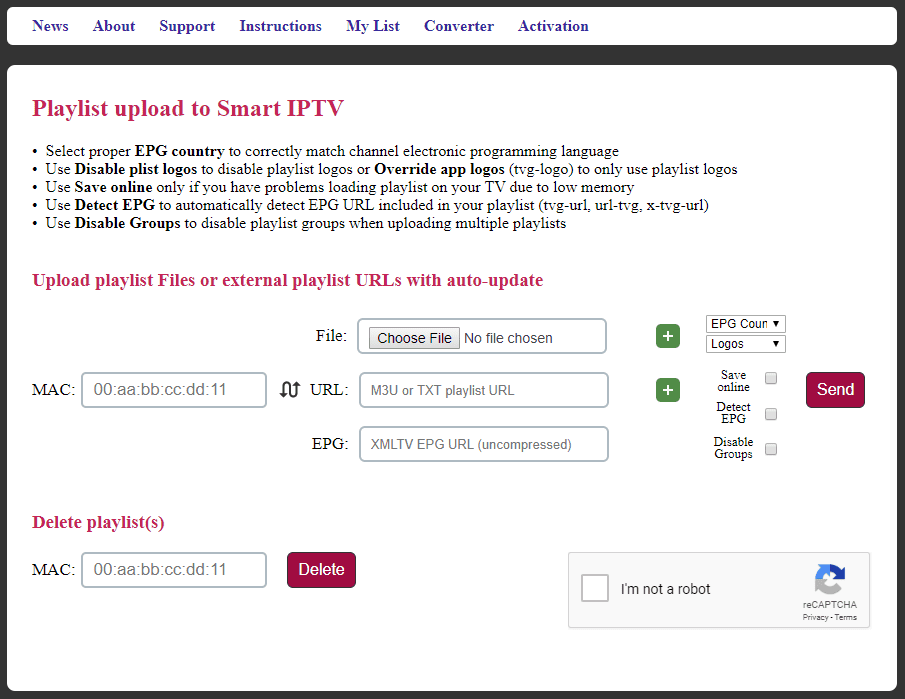 Saisissez l' adresse MAC et utilisez l'une des options suivantes pour télécharger la liste de lecture:
Fichier (depuis votre appareil local)
URL : URL de liste de lecture M3U ou TXT fournie par votre fournisseur de services IPTV
EPG : URL EPG fournie par votre fournisseur de services IPTV
Vous pouvez ajouter plusieurs listes de lecture de plusieurs fournisseurs de services IPTV
Lorsque vous avez ajouté avec succès une liste de lecture de travail, vous verrez la liste des chaînes sur l'application Smart TV FireStick.
Comment accéder à Smart IPTV sur FireStick
J'ajoute cette section séparément pour vous aider à accéder à Smart IPTV ou à d'autres applications installées sur FireStick. Si vous êtes un utilisateur expérimenté, vous savez peut-être déjà comment procéder. Si vous êtes nouveau et ne savez pas comment vous y prendre, continuez à lire.
FireStick offre plusieurs façons d'accéder aux applications installées.
1- Vous pouvez aller dans Paramètres >> Applications >> Gérer les applications installées> Smart IPTV> Lancer l'application
OU
2- Vous pouvez maintenir le bouton Home de la télécommande enfoncé pendant quelques secondes. Une fenêtre contextuelle s'affiche. Choisissez des applications
OU
3- Allez-y et cliquez sur Tout voir dans la deuxième ligne de l'écran d'accueil de FireStick (intitulé Vos applications et chaînes) . Maintenant, faites défiler et en bas, vous trouverez Smart IPTV . Cliquez sur l'application pour l'exécuter.
Vous pouvez également déplacer cette application sur l'écran d'accueil pour un accès rapide et facile. Appuyez simplement sur le bouton de menu de la télécommande et cliquez sur Déplacer dans la fenêtre contextuelle du téléviseur. Maintenant, placez Smart IPTV dans la première ou la deuxième rangée
Saisissez l' adresse MAC et utilisez l'une des options suivantes pour télécharger la liste de lecture:
Fichier (depuis votre appareil local)
URL : URL de liste de lecture M3U ou TXT fournie par votre fournisseur de services IPTV
EPG : URL EPG fournie par votre fournisseur de services IPTV
Vous pouvez ajouter plusieurs listes de lecture de plusieurs fournisseurs de services IPTV
Lorsque vous avez ajouté avec succès une liste de lecture de travail, vous verrez la liste des chaînes sur l'application Smart TV FireStick.
Comment accéder à Smart IPTV sur FireStick
J'ajoute cette section séparément pour vous aider à accéder à Smart IPTV ou à d'autres applications installées sur FireStick. Si vous êtes un utilisateur expérimenté, vous savez peut-être déjà comment procéder. Si vous êtes nouveau et ne savez pas comment vous y prendre, continuez à lire.
FireStick offre plusieurs façons d'accéder aux applications installées.
1- Vous pouvez aller dans Paramètres >> Applications >> Gérer les applications installées> Smart IPTV> Lancer l'application
OU
2- Vous pouvez maintenir le bouton Home de la télécommande enfoncé pendant quelques secondes. Une fenêtre contextuelle s'affiche. Choisissez des applications
OU
3- Allez-y et cliquez sur Tout voir dans la deuxième ligne de l'écran d'accueil de FireStick (intitulé Vos applications et chaînes) . Maintenant, faites défiler et en bas, vous trouverez Smart IPTV . Cliquez sur l'application pour l'exécuter.
Vous pouvez également déplacer cette application sur l'écran d'accueil pour un accès rapide et facile. Appuyez simplement sur le bouton de menu de la télécommande et cliquez sur Déplacer dans la fenêtre contextuelle du téléviseur. Maintenant, placez Smart IPTV dans la première ou la deuxième rangée
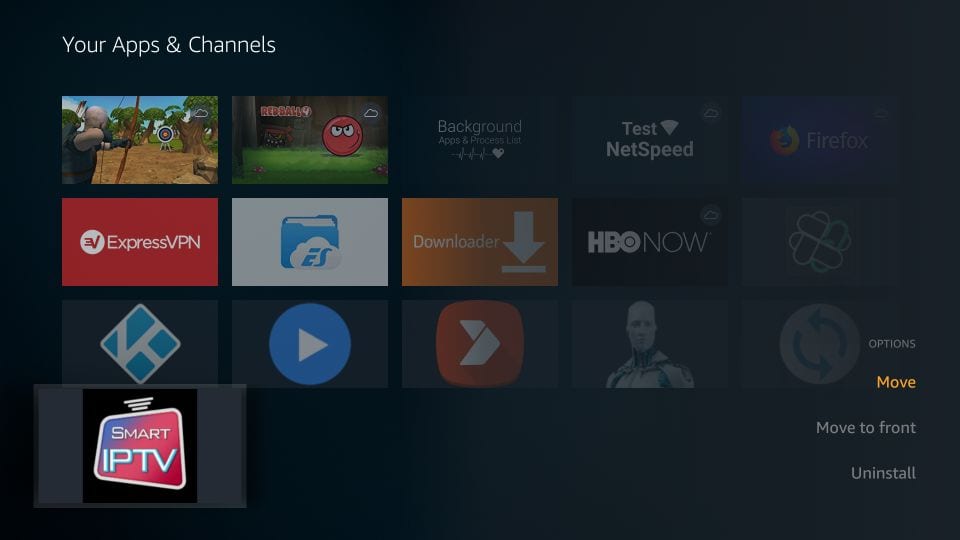 Remarque: Si vous avez moins de 20 applications installées sur FireStick, Smart IPTV sera de toute façon accessible depuis l'écran d'accueil de la ligne Vos applications et chaînes.
Comment installer Smart IPTV sur Android TV Box, Android Smart TV et Android Mobiles
La bonne nouvelle est que Smart IPTV n'est pas seulement pris en charge sur Android TV et les plates-formes mobiles, mais il est également disponible officiellement.
Cela signifie que vous pouvez télécharger Smart IPTV sur les appareils Android depuis le Google Play Store. Voici les étapes:
Ouvrez Google Play Store sur votre appareil Android (TV Box, Smart TV ou Android Mobile)
Recherchez Smart IPTV
Suivez les instructions en ligne pour installer Smart IPTV sur votre appareil
Oui, c'est aussi simple que cela
Si vous vous demandez comment utiliser Smart IPTV sur Android TV Box, Android Smart TV ou Android Mobiles, ce n'est pas du tout un problème non plus. Vous avez juste besoin d'utiliser la même méthode que celle que j'ai fournie pour Amazon FireStick. Smart IPTV fonctionne de la même manière sur tous les appareils.
Présentation rapide et fonctionnalités de Smart IPTV sur FireStick
- Smart IPTV n'est pas un service gratuit. Cependant, heureusement, il vous suffit de payer des frais uniques, ce que je dirais raisonnable (5,49 EUR ou environ 6,10 USD).
- Smart IPTV n'héberge aucune chaîne ni liste de lecture. Vous devez importer la liste de lecture à partir d'un fournisseur de services. Cela signifie que vous devez avoir un abonnement auprès d'au moins un fournisseur de services IPTV.
- Vous pouvez ajouter plusieurs listes de lecture de plusieurs fournisseurs
- Bien que Smart IPTV soit disponible via Google Play Store officiel sur d'autres appareils Android, il doit être chargé sur votre Amazon FireStick
- Smart IPTV vous permet d'accéder à tous vos abonnements IPTV à partir d'un seul endroit
CONCLUSION
Voici donc notre guide sur la façon d'installer Smart IPTV sur FireStick, Android TV Box et autres appareils Android. Vous devez avoir déjà compris que Smart IPTV nécessite des frais d'abonnement uniques de 5,49 EUR. Étant donné qu'il vous permet d'accéder à plusieurs services IPTV à partir d'un seul emplacement, je dirais que c'est un montant raisonnable. Vous n'avez qu'à le payer une fois et vous avez le service à vie.
N'oubliez pas que Smart IPTV sur FireStick ou d'autres appareils ne vous donnera pas accès à ses propres chaînes ou listes de lecture. Il n'en héberge pas. Vous devez avoir un abonnement auprès d'un autre fournisseur IPTV.
Remarque: Si vous avez moins de 20 applications installées sur FireStick, Smart IPTV sera de toute façon accessible depuis l'écran d'accueil de la ligne Vos applications et chaînes.
Comment installer Smart IPTV sur Android TV Box, Android Smart TV et Android Mobiles
La bonne nouvelle est que Smart IPTV n'est pas seulement pris en charge sur Android TV et les plates-formes mobiles, mais il est également disponible officiellement.
Cela signifie que vous pouvez télécharger Smart IPTV sur les appareils Android depuis le Google Play Store. Voici les étapes:
Ouvrez Google Play Store sur votre appareil Android (TV Box, Smart TV ou Android Mobile)
Recherchez Smart IPTV
Suivez les instructions en ligne pour installer Smart IPTV sur votre appareil
Oui, c'est aussi simple que cela
Si vous vous demandez comment utiliser Smart IPTV sur Android TV Box, Android Smart TV ou Android Mobiles, ce n'est pas du tout un problème non plus. Vous avez juste besoin d'utiliser la même méthode que celle que j'ai fournie pour Amazon FireStick. Smart IPTV fonctionne de la même manière sur tous les appareils.
Présentation rapide et fonctionnalités de Smart IPTV sur FireStick
- Smart IPTV n'est pas un service gratuit. Cependant, heureusement, il vous suffit de payer des frais uniques, ce que je dirais raisonnable (5,49 EUR ou environ 6,10 USD).
- Smart IPTV n'héberge aucune chaîne ni liste de lecture. Vous devez importer la liste de lecture à partir d'un fournisseur de services. Cela signifie que vous devez avoir un abonnement auprès d'au moins un fournisseur de services IPTV.
- Vous pouvez ajouter plusieurs listes de lecture de plusieurs fournisseurs
- Bien que Smart IPTV soit disponible via Google Play Store officiel sur d'autres appareils Android, il doit être chargé sur votre Amazon FireStick
- Smart IPTV vous permet d'accéder à tous vos abonnements IPTV à partir d'un seul endroit
CONCLUSION
Voici donc notre guide sur la façon d'installer Smart IPTV sur FireStick, Android TV Box et autres appareils Android. Vous devez avoir déjà compris que Smart IPTV nécessite des frais d'abonnement uniques de 5,49 EUR. Étant donné qu'il vous permet d'accéder à plusieurs services IPTV à partir d'un seul emplacement, je dirais que c'est un montant raisonnable. Vous n'avez qu'à le payer une fois et vous avez le service à vie.
N'oubliez pas que Smart IPTV sur FireStick ou d'autres appareils ne vous donnera pas accès à ses propres chaînes ou listes de lecture. Il n'en héberge pas. Vous devez avoir un abonnement auprès d'un autre fournisseur IPTV.
16Sep
ASSISTANCE CONFIGURATION STB EMU PRO EN 7 PHOTOS
CONFIGURATION STB EMU EN 7 PHOTOS
D'abord Telechargez gratuitment l'application STB EMU PRO (APK) en cliquant sur ce lien
https://www.apkshub.com/down/com.mvas.stb.emu.pro_1.2.7.1_free
OU
StbEmu Pro:
 PLAYSTORE
StbEmu gratuit:
PLAYSTORE
StbEmu gratuit:
 PLAYSTORE (l'application contient des publicités)
PLAYSTORE (l'application contient des publicités)


16Sep
FORMULER Z 7 PLUS : LE GUIDE DE PROGRAMMES DE VOS CHAINES TELES
FORMULER Z 7 PLUS : LE GUIDE DE
PROGRAMMES DE VOS CHAINES TV
16Sep
TELECOMMANDE APPLE TV 4
TELECOMMANDE APPLE TV 4
Utilisez votre télécommande Siri Remote ou Apple TV Remote avec votre Apple TV
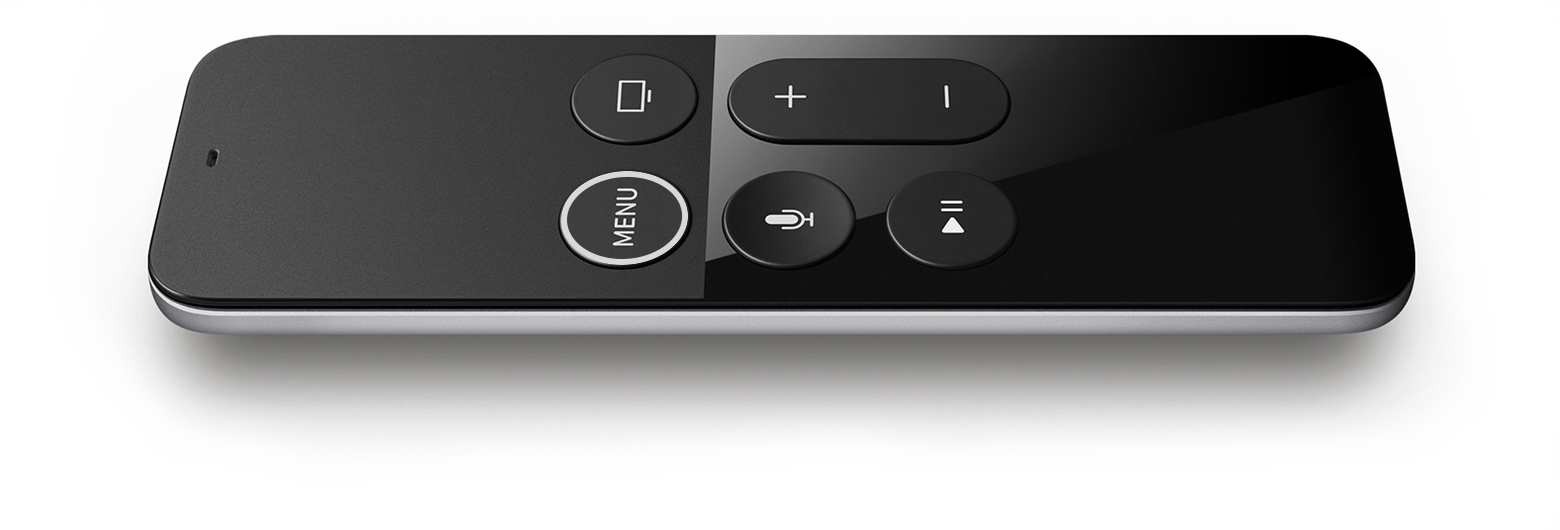 Suivez ces étapes pour utiliser votre télécommande Siri ou votre télécommande Apple TV. *
La télécommande Siri Remote et l'Apple TV Remote * ne sont pas compatibles avec l'Apple TV (2e ou 3e génération). Apprenez à utiliser la télécommande Apple Remote avec Apple TV (2e ou 3e génération) .
Suivez ces étapes pour utiliser votre télécommande Siri ou votre télécommande Apple TV. *
La télécommande Siri Remote et l'Apple TV Remote * ne sont pas compatibles avec l'Apple TV (2e ou 3e génération). Apprenez à utiliser la télécommande Apple Remote avec Apple TV (2e ou 3e génération) .
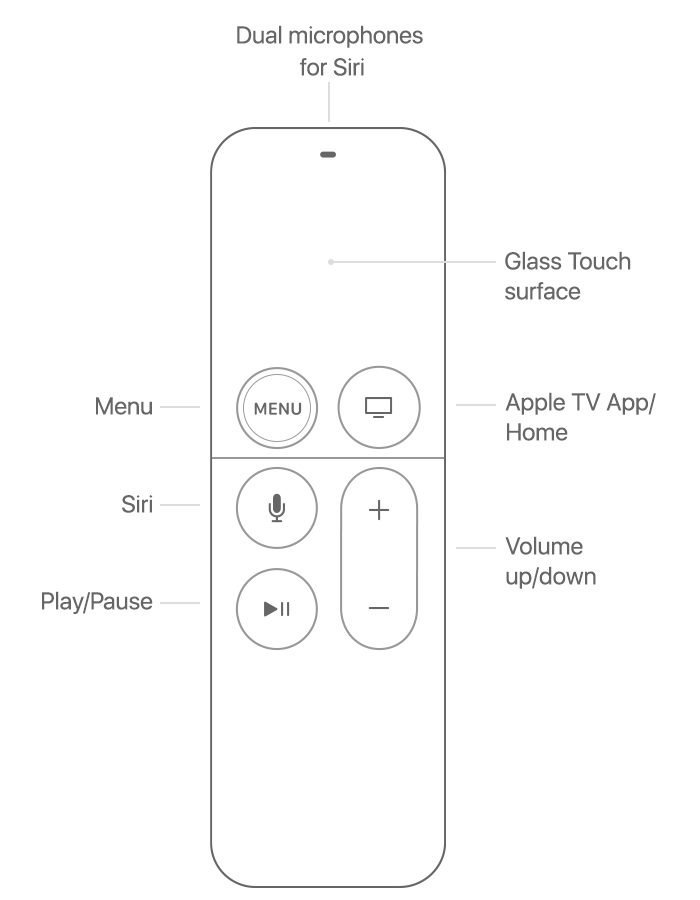 Apprenez quelques notions de base
Surface tactile: pour vous déplacer sur l'écran, balayez vers le haut, le bas, la gauche ou la droite. Pour sélectionner un élément, mettez-le en surbrillance, puis appuyez sur pour cliquer sur la surface tactile. Pour faire défiler les listes, balayez rapidement vers le haut ou le bas plusieurs fois. Si un index est à côté de la liste, balayez vers la droite, puis mettez une lettre en surbrillance pour vous rendre à cet endroit de la liste.
Menu: appuyez une fois pour réveiller votre Apple TV si elle est endormie. Pendant la navigation, appuyez une fois sur pour revenir à l'écran précédent. Appuyez et maintenez pour accéder à l'écran d'accueil.
Apple TV App / Home: appuyez une fois pour réveiller votre Apple TV si elle est endormie. Pour voir vos applications récemment utilisées, appuyez deux fois sur Apple TV App / Home. Si votre pays ou région prend en charge l'application Apple TV , appuyez sur Apple TV App / Home pour ouvrir l'application, puis à nouveau pour accéder à l'écran d'accueil. Sinon, appuyez une fois sur Apple TV App / Home pour revenir à l'écran d'accueil.
Apprenez quelques notions de base
Surface tactile: pour vous déplacer sur l'écran, balayez vers le haut, le bas, la gauche ou la droite. Pour sélectionner un élément, mettez-le en surbrillance, puis appuyez sur pour cliquer sur la surface tactile. Pour faire défiler les listes, balayez rapidement vers le haut ou le bas plusieurs fois. Si un index est à côté de la liste, balayez vers la droite, puis mettez une lettre en surbrillance pour vous rendre à cet endroit de la liste.
Menu: appuyez une fois pour réveiller votre Apple TV si elle est endormie. Pendant la navigation, appuyez une fois sur pour revenir à l'écran précédent. Appuyez et maintenez pour accéder à l'écran d'accueil.
Apple TV App / Home: appuyez une fois pour réveiller votre Apple TV si elle est endormie. Pour voir vos applications récemment utilisées, appuyez deux fois sur Apple TV App / Home. Si votre pays ou région prend en charge l'application Apple TV , appuyez sur Apple TV App / Home pour ouvrir l'application, puis à nouveau pour accéder à l'écran d'accueil. Sinon, appuyez une fois sur Apple TV App / Home pour revenir à l'écran d'accueil. Lire le contenu
Pour lire ou mettre en pause des films, des émissions, des chansons, etc., appuyez sur pour cliquer sur la surface tactile de votre télécommande ou appuyez sur Lecture / Pause
Lire le contenu
Pour lire ou mettre en pause des films, des émissions, des chansons, etc., appuyez sur pour cliquer sur la surface tactile de votre télécommande ou appuyez sur Lecture / Pause 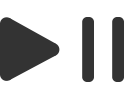 . Vous pouvez également avancer rapidement, rembobiner, rechercher des fonctionnalités spéciales, etc.
Appuyez sur Lecture / Pause
. Vous pouvez également avancer rapidement, rembobiner, rechercher des fonctionnalités spéciales, etc.
Appuyez sur Lecture / Pause 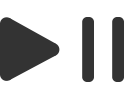 ou cliquez sur la surface tactile pour mettre en surbrillance la chronologie de la chanson ou de la vidéo. Glissez ensuite vers la droite sur la surface tactile pour avancer. Cliquez sur le côté droit de la surface tactile pour lire la chanson ou la vidéo suivante.
Retourner
Appuyez sur Lecture / Pause
ou cliquez sur la surface tactile pour mettre en surbrillance la chronologie de la chanson ou de la vidéo. Glissez ensuite vers la droite sur la surface tactile pour avancer. Cliquez sur le côté droit de la surface tactile pour lire la chanson ou la vidéo suivante.
Retourner
Appuyez sur Lecture / Pause 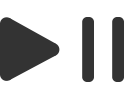 ou cliquez sur la surface tactile pour mettre en surbrillance la chronologie de la chanson ou de la vidéo. Balayez ensuite vers la gauche sur la surface tactile pour revenir en arrière. Cliquez sur le côté gauche de la surface tactile pour lire la chanson ou la vidéo précédente.
Avec la dernière version de tvOS , vous pouvez suivre le déroulement d'une chanson avec des paroles synchronisées dans le temps. Utilisez la surface tactile pour faire défiler vers le haut ou vers le bas jusqu'à n'importe quel couplet de la chanson. Cliquez ensuite sur la surface tactile pour commencer la lecture de la chanson à partir de cet endroit.
Vous pouvez avancer rapidement, rembobiner et passer à certaines parties du contenu de l'iTunes Store et des applications qui prennent en charge ces fonctionnalités.
Voir plus de paramètres et de fonctionnalités
Vidéo: balayez vers le bas pendant la lecture, puis balayez vers la droite pour parcourir les options disponibles. Si disponibles, vous verrez des paramètres tels que les sous-titres, le sous-titrage, les chapitres vidéo, l'audio et les paramètres des haut-parleurs.
Audio: choisissez une chanson et appuyez sur Lecture / Pause
ou cliquez sur la surface tactile pour mettre en surbrillance la chronologie de la chanson ou de la vidéo. Balayez ensuite vers la gauche sur la surface tactile pour revenir en arrière. Cliquez sur le côté gauche de la surface tactile pour lire la chanson ou la vidéo précédente.
Avec la dernière version de tvOS , vous pouvez suivre le déroulement d'une chanson avec des paroles synchronisées dans le temps. Utilisez la surface tactile pour faire défiler vers le haut ou vers le bas jusqu'à n'importe quel couplet de la chanson. Cliquez ensuite sur la surface tactile pour commencer la lecture de la chanson à partir de cet endroit.
Vous pouvez avancer rapidement, rembobiner et passer à certaines parties du contenu de l'iTunes Store et des applications qui prennent en charge ces fonctionnalités.
Voir plus de paramètres et de fonctionnalités
Vidéo: balayez vers le bas pendant la lecture, puis balayez vers la droite pour parcourir les options disponibles. Si disponibles, vous verrez des paramètres tels que les sous-titres, le sous-titrage, les chapitres vidéo, l'audio et les paramètres des haut-parleurs.
Audio: choisissez une chanson et appuyez sur Lecture / Pause 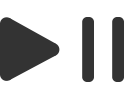 pour la lire. Appuyez ensuite sur Menu pour voir toutes les pistes de l'album ou de la liste de lecture. De là, vous pouvez mélanger votre liste de lecture, répéter une chanson, changer votre appareil AirPlay, et plus encore. Les options que vous voyez peuvent varier.
* L'Apple TV 4K et l'Apple TV HD sont livrées avec la même télécommande partout. Dans les pays et régions qui prennent en charge Siri , la télécommande est appelée Siri Remote. Ailleurs, cela s'appelle Apple TV Remote. Siri fonctionne sur la télécommande tant que votre Apple TV 4K ou Apple TV HD est configurée avec une langue et un pays ou une région prenant en charge Siri.
pour la lire. Appuyez ensuite sur Menu pour voir toutes les pistes de l'album ou de la liste de lecture. De là, vous pouvez mélanger votre liste de lecture, répéter une chanson, changer votre appareil AirPlay, et plus encore. Les options que vous voyez peuvent varier.
* L'Apple TV 4K et l'Apple TV HD sont livrées avec la même télécommande partout. Dans les pays et régions qui prennent en charge Siri , la télécommande est appelée Siri Remote. Ailleurs, cela s'appelle Apple TV Remote. Siri fonctionne sur la télécommande tant que votre Apple TV 4K ou Apple TV HD est configurée avec une langue et un pays ou une région prenant en charge Siri.
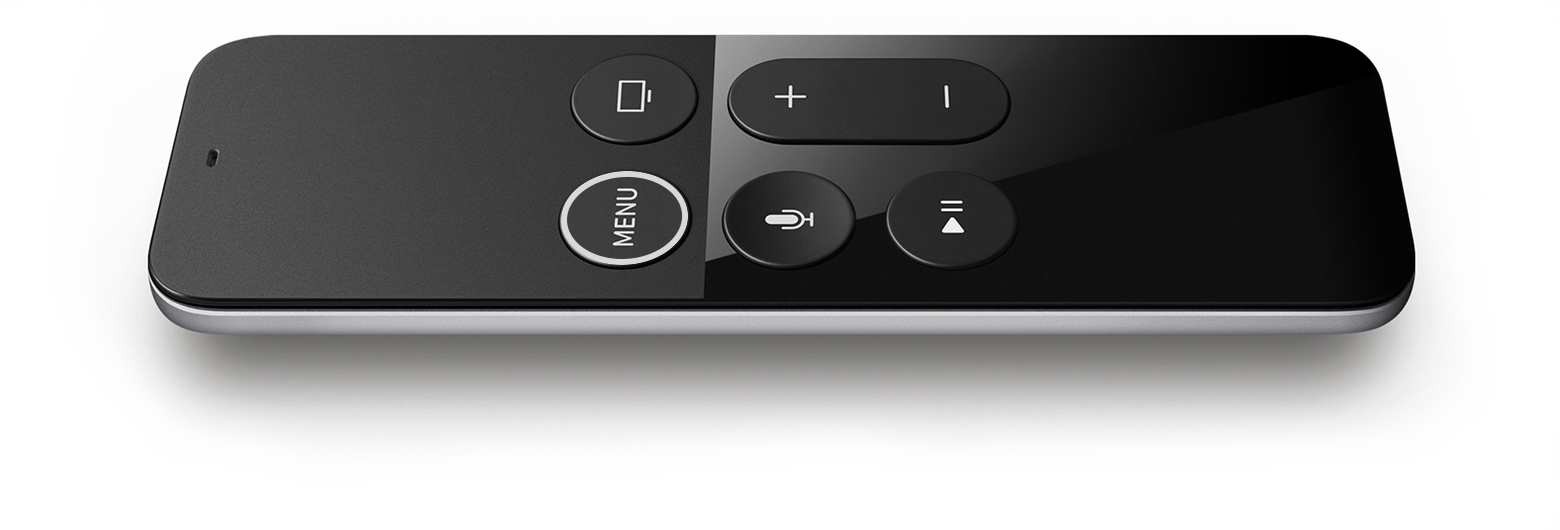 Suivez ces étapes pour utiliser votre télécommande Siri ou votre télécommande Apple TV. *
La télécommande Siri Remote et l'Apple TV Remote * ne sont pas compatibles avec l'Apple TV (2e ou 3e génération). Apprenez à utiliser la télécommande Apple Remote avec Apple TV (2e ou 3e génération) .
Suivez ces étapes pour utiliser votre télécommande Siri ou votre télécommande Apple TV. *
La télécommande Siri Remote et l'Apple TV Remote * ne sont pas compatibles avec l'Apple TV (2e ou 3e génération). Apprenez à utiliser la télécommande Apple Remote avec Apple TV (2e ou 3e génération) .
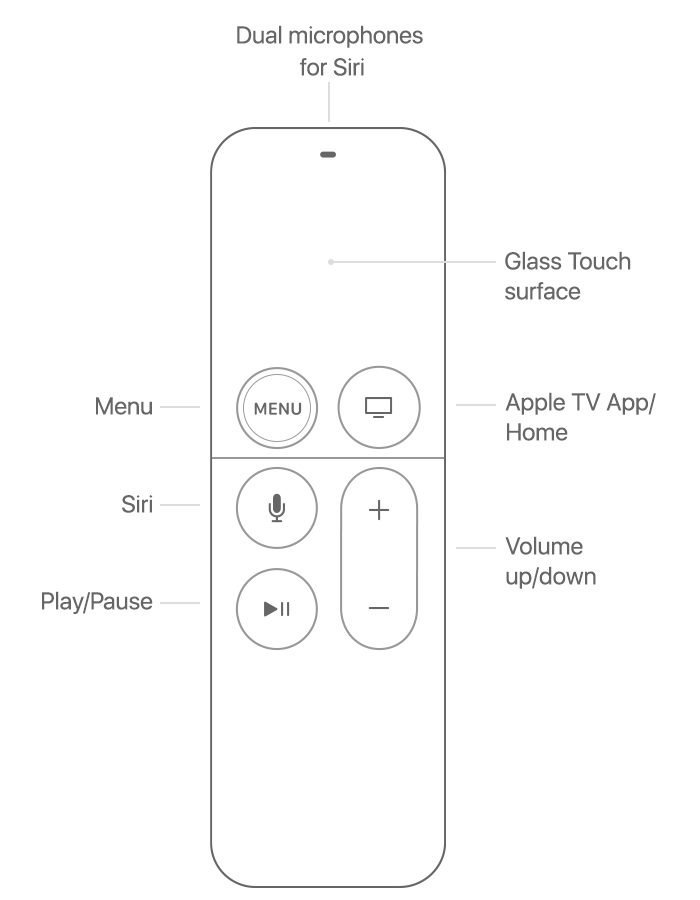 Apprenez quelques notions de base
Surface tactile: pour vous déplacer sur l'écran, balayez vers le haut, le bas, la gauche ou la droite. Pour sélectionner un élément, mettez-le en surbrillance, puis appuyez sur pour cliquer sur la surface tactile. Pour faire défiler les listes, balayez rapidement vers le haut ou le bas plusieurs fois. Si un index est à côté de la liste, balayez vers la droite, puis mettez une lettre en surbrillance pour vous rendre à cet endroit de la liste.
Menu: appuyez une fois pour réveiller votre Apple TV si elle est endormie. Pendant la navigation, appuyez une fois sur pour revenir à l'écran précédent. Appuyez et maintenez pour accéder à l'écran d'accueil.
Apple TV App / Home: appuyez une fois pour réveiller votre Apple TV si elle est endormie. Pour voir vos applications récemment utilisées, appuyez deux fois sur Apple TV App / Home. Si votre pays ou région prend en charge l'application Apple TV , appuyez sur Apple TV App / Home pour ouvrir l'application, puis à nouveau pour accéder à l'écran d'accueil. Sinon, appuyez une fois sur Apple TV App / Home pour revenir à l'écran d'accueil.
Apprenez quelques notions de base
Surface tactile: pour vous déplacer sur l'écran, balayez vers le haut, le bas, la gauche ou la droite. Pour sélectionner un élément, mettez-le en surbrillance, puis appuyez sur pour cliquer sur la surface tactile. Pour faire défiler les listes, balayez rapidement vers le haut ou le bas plusieurs fois. Si un index est à côté de la liste, balayez vers la droite, puis mettez une lettre en surbrillance pour vous rendre à cet endroit de la liste.
Menu: appuyez une fois pour réveiller votre Apple TV si elle est endormie. Pendant la navigation, appuyez une fois sur pour revenir à l'écran précédent. Appuyez et maintenez pour accéder à l'écran d'accueil.
Apple TV App / Home: appuyez une fois pour réveiller votre Apple TV si elle est endormie. Pour voir vos applications récemment utilisées, appuyez deux fois sur Apple TV App / Home. Si votre pays ou région prend en charge l'application Apple TV , appuyez sur Apple TV App / Home pour ouvrir l'application, puis à nouveau pour accéder à l'écran d'accueil. Sinon, appuyez une fois sur Apple TV App / Home pour revenir à l'écran d'accueil. Lire le contenu
Pour lire ou mettre en pause des films, des émissions, des chansons, etc., appuyez sur pour cliquer sur la surface tactile de votre télécommande ou appuyez sur Lecture / Pause
Lire le contenu
Pour lire ou mettre en pause des films, des émissions, des chansons, etc., appuyez sur pour cliquer sur la surface tactile de votre télécommande ou appuyez sur Lecture / Pause
16Sep
COMMENT TELECHARGER ET CONFIGURER IPTV SUR PS3 ET PS4
COMMENT TELECHARGER ET CONFIGURER IPTV SUR PS3 ET PS4
IPTV est un service utilisé pour transmettre et diffuser des chaînes de télévision de divers pays sur votre appareil. Il utilise Internet comme moyen de transmission de données pour ses utilisateurs. Les PlayStations sont principalement utilisées pour jouer à des jeux, mais ici, nous allons l'utiliser pour diffuser des films, des émissions de télévision et d'autres contenus multimédias. Pour diffuser du contenu IPTV sur PS3 et PS4, nous allons utiliser PLEX comme support, car PLEX est la seule application qui peut être utilisée pour diffuser du contenu multimédia à partir de réseaux vers tous les appareils compatibles. Lors de la diffusion en continu sur PS3 et PS4, vous obtiendrez le même contenu de qualité qui sera diffusé sur votre PC ou votre téléviseur.
Vous devez télécharger Notepad ++ pour configurer IPTV sur PS3 et PS4.
Pourquoi vous avez besoin d'un VPN
Lors du streaming en ligne, votre adresse IP sera exposée facilement. Ainsi, les FAI (fournisseurs d'accès Internet), les développeurs d'applications, les agences gouvernementales et les pirates peuvent facilement suivre vos activités en ligne. À la fin de la journée, vous pouvez rencontrer des problèmes juridiques si vous avez diffusé du contenu sous copyright. Pour éviter ces problèmes, nous vous recommandons d'utiliser un VPN (Virtual Private Network). Un bon VPN vous permet de masquer votre véritable identité en basculant votre IP vers différents emplacements. D'un autre côté, le VPN est également utile pour accéder aux médias qui sont géo-restreints. Certaines applications / services comme Netflix, Amazon Prime Video, Hulu, BBC iPlayer et plus sont géo-restreints dans certains pays. Pour contourner ces restrictions, vous devez installer un VPN sur votre appareil.
 IPTV sur PS4
COMMENT CONFIGURER IPTV SUR PS3 ET PS4?
Nous vous fournissons un guide simple pour configurer IPTV sur PS3 et PS4. Pour obtenir le service IPTV sur votre appareil, suivez simplement les étapes ci-dessous.
Étape 1 : Tout d'abord, téléchargez l' application Notepad ++ sur votre appareil. Installez ensuite l'application.
Étape 2 : À partir de votre navigateur, accédez à la page d'accueil de PLEX .
IPTV sur PS4
COMMENT CONFIGURER IPTV SUR PS3 ET PS4?
Nous vous fournissons un guide simple pour configurer IPTV sur PS3 et PS4. Pour obtenir le service IPTV sur votre appareil, suivez simplement les étapes ci-dessous.
Étape 1 : Tout d'abord, téléchargez l' application Notepad ++ sur votre appareil. Installez ensuite l'application.
Étape 2 : À partir de votre navigateur, accédez à la page d'accueil de PLEX .
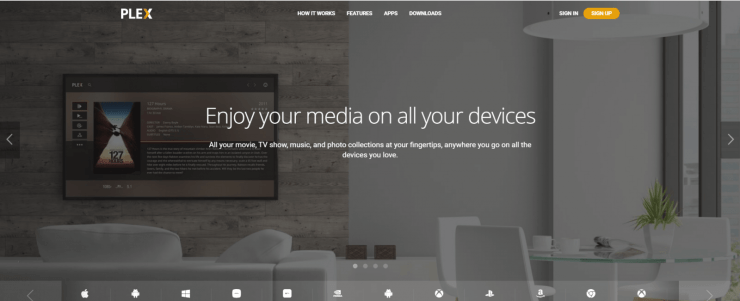 Page d'accueil PLEX
Étape 3 : Créez un compte en entrant les détails.
Page d'accueil PLEX
Étape 3 : Créez un compte en entrant les détails.
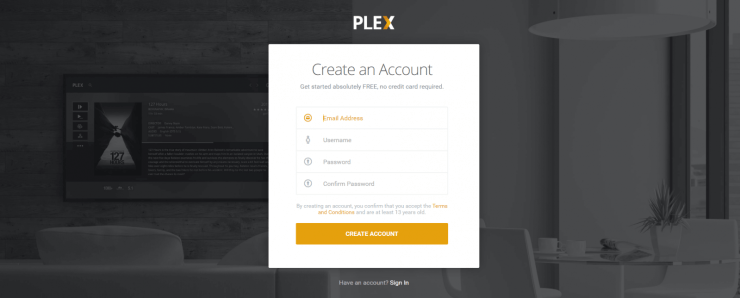 Créer un compte
Étape 4 : À partir de votre compte, accédez à Téléchargements et recherchez le serveur multimédia PLEX .
Créer un compte
Étape 4 : À partir de votre compte, accédez à Téléchargements et recherchez le serveur multimédia PLEX .
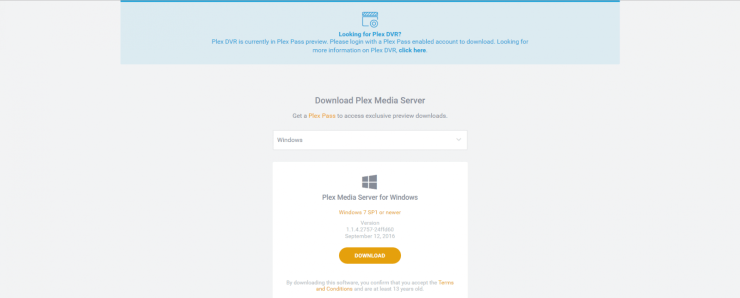 Télécharger PLEX
Étape 5 : Cliquez sur le fichier .exe téléchargé pour installer l'application et cliquez sur le bouton OK.
Télécharger PLEX
Étape 5 : Cliquez sur le fichier .exe téléchargé pour installer l'application et cliquez sur le bouton OK.
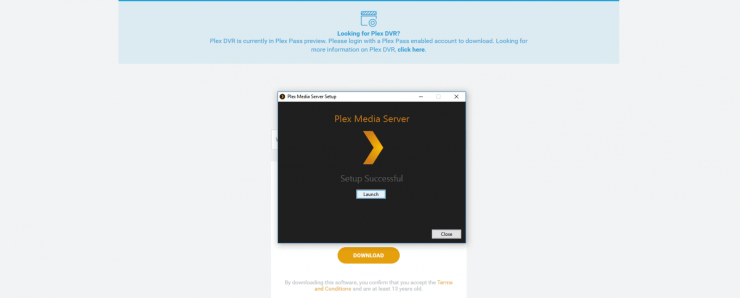 Installer PLEX
Étape 6 : Vous devez maintenant renommer votre serveur.
Installer PLEX
Étape 6 : Vous devez maintenant renommer votre serveur.
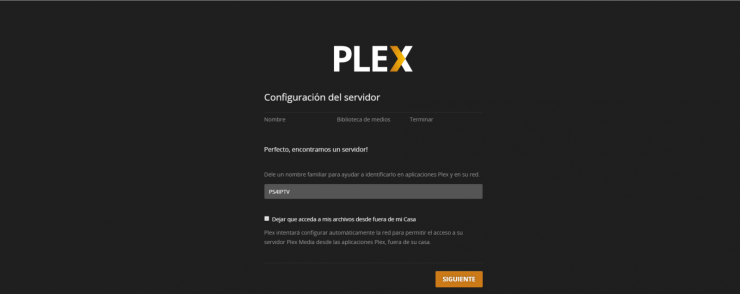 Renommer le serveur
Étape 7 : Téléchargez le plugin IPTV approprié depuis Github.
Renommer le serveur
Étape 7 : Téléchargez le plugin IPTV approprié depuis Github.
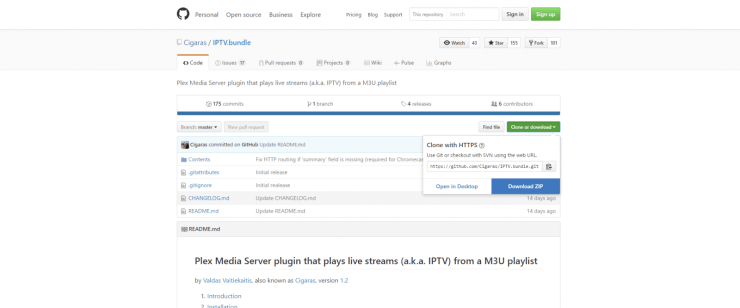 Télécharger le plugin IPTV
Étape 8 : Décompressez le fichier téléchargé.
Étape 9 : À l'intérieur du dossier, vous verrez un sous-dossier nommé Contents où vous verrez un fichier d'archive d'informations. Faites un clic droit sur Info et cliquez sur l'option d'édition avec Notepad ++.
Télécharger le plugin IPTV
Étape 8 : Décompressez le fichier téléchargé.
Étape 9 : À l'intérieur du dossier, vous verrez un sous-dossier nommé Contents où vous verrez un fichier d'archive d'informations. Faites un clic droit sur Info et cliquez sur l'option d'édition avec Notepad ++.
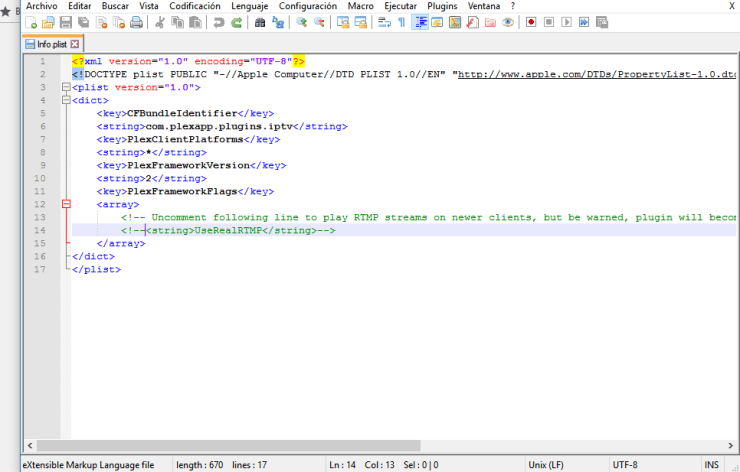 Supprimer UseRealRTMP
Étape 10 : Dans la page Notepad ++,. Supprimez la partie en gras <! - <string> UseRealRTMP </string> -> et ne laissez que UseRealRTMP et cliquez sur le bouton Enregistrer.
Supprimer UseRealRTMP
Étape 10 : Dans la page Notepad ++,. Supprimez la partie en gras <! - <string> UseRealRTMP </string> -> et ne laissez que UseRealRTMP et cliquez sur le bouton Enregistrer.
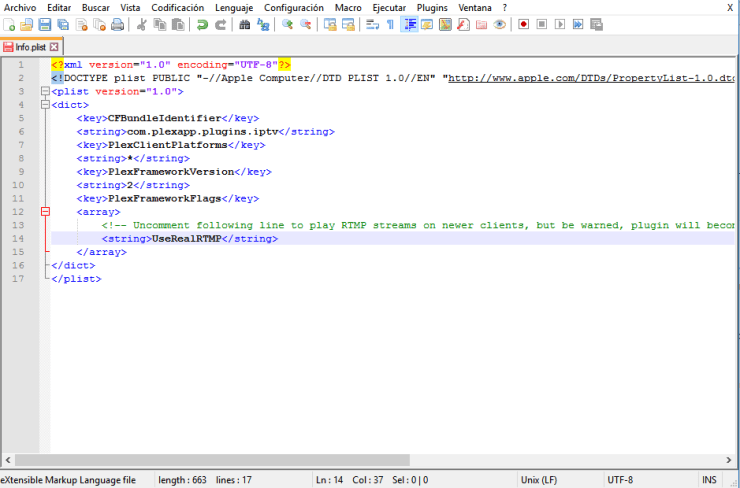 Quitter UseRealRTMP
Étape 11 : Dans le dossier de contenu, entrez dans les ressources .
Quitter UseRealRTMP
Étape 11 : Dans le dossier de contenu, entrez dans les ressources .
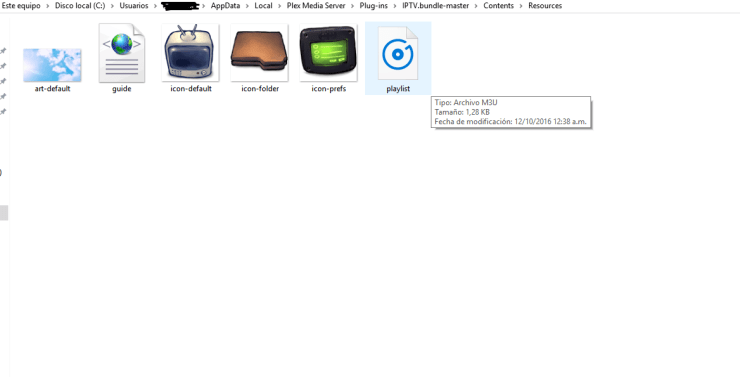 Entrez dans les ressources
Étape 12 : Faites un clic droit sur la liste de lecture et cliquez sur l' option Modifier avec le bloc-notes ++ . Ici, vous pouvez ajouter la liste des chaînes que vous souhaitez regarder.
Entrez dans les ressources
Étape 12 : Faites un clic droit sur la liste de lecture et cliquez sur l' option Modifier avec le bloc-notes ++ . Ici, vous pouvez ajouter la liste des chaînes que vous souhaitez regarder.
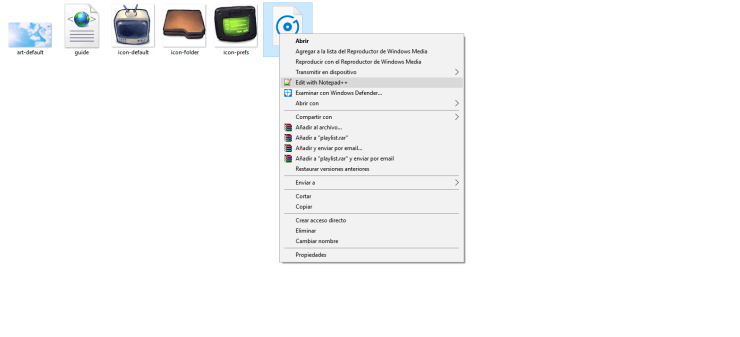 Cliquez sur Modifier avec le bloc-notes ++
Étape 13 : Retournez dans le dossier IPTV.bundle-master et renommez-le IPTV.bundle .
Étape 14 : Dans la PS3, 4 ouvrez l' App Store et recherchez PLEX.
Cliquez sur Modifier avec le bloc-notes ++
Étape 13 : Retournez dans le dossier IPTV.bundle-master et renommez-le IPTV.bundle .
Étape 14 : Dans la PS3, 4 ouvrez l' App Store et recherchez PLEX.
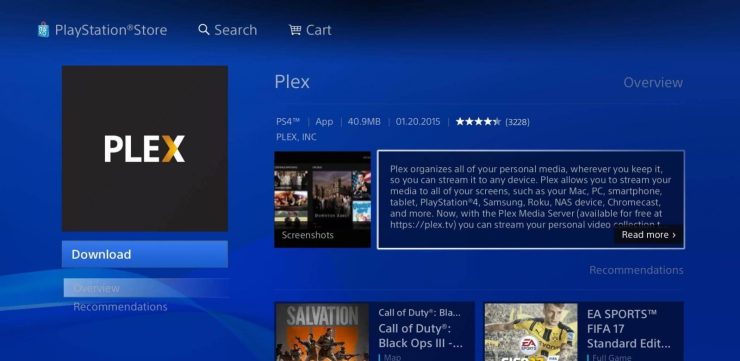 Ouvrez l'App Store sur PS4
Étape 15 : Téléchargez l'application PLEX sur PS3, 4 et connectez-vous avec un mot de passe à 4 chiffres .
Ouvrez l'App Store sur PS4
Étape 15 : Téléchargez l'application PLEX sur PS3, 4 et connectez-vous avec un mot de passe à 4 chiffres .
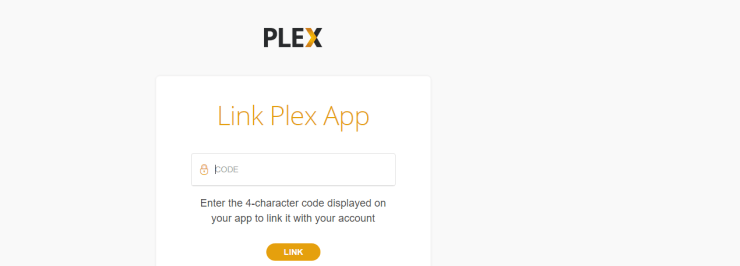 Entrez le code
Étape 16 : Tout d'abord, ouvrez l' application PLEX sur votre PC, puis ouvrez-la sur PS4 . Profitez maintenant de toutes vos chaînes IPTV préférées sur PS3 et PS4.
Entrez le code
Étape 16 : Tout d'abord, ouvrez l' application PLEX sur votre PC, puis ouvrez-la sur PS4 . Profitez maintenant de toutes vos chaînes IPTV préférées sur PS3 et PS4.
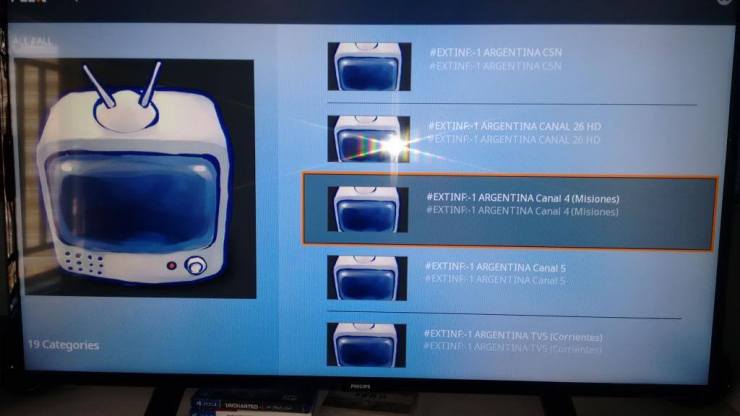 IPTV sur PS4
CONCLUSION
Vous comprendrez de l'article que la configuration d' IPTV sur PS3 et PS4 est possible. Alors essayez-le et convertissez-vous en PS3, 4 en tant qu'appareil de streaming multimédia. Un autre point important est que lors de la mise à jour de votre liste de lecture sur PC et PS, vous devez fermer et redémarrer l'application PLEX à chaque fois pour la mise à jour.
AUTRE LIEN https://abonnementsiptv.com/content/370-iptv-ps4
IPTV sur PS4
CONCLUSION
Vous comprendrez de l'article que la configuration d' IPTV sur PS3 et PS4 est possible. Alors essayez-le et convertissez-vous en PS3, 4 en tant qu'appareil de streaming multimédia. Un autre point important est que lors de la mise à jour de votre liste de lecture sur PC et PS, vous devez fermer et redémarrer l'application PLEX à chaque fois pour la mise à jour.
AUTRE LIEN https://abonnementsiptv.com/content/370-iptv-ps4
 IPTV sur PS4
COMMENT CONFIGURER IPTV SUR PS3 ET PS4?
Nous vous fournissons un guide simple pour configurer IPTV sur PS3 et PS4. Pour obtenir le service IPTV sur votre appareil, suivez simplement les étapes ci-dessous.
Étape 1 : Tout d'abord, téléchargez l' application Notepad ++ sur votre appareil. Installez ensuite l'application.
Étape 2 : À partir de votre navigateur, accédez à la page d'accueil de PLEX .
IPTV sur PS4
COMMENT CONFIGURER IPTV SUR PS3 ET PS4?
Nous vous fournissons un guide simple pour configurer IPTV sur PS3 et PS4. Pour obtenir le service IPTV sur votre appareil, suivez simplement les étapes ci-dessous.
Étape 1 : Tout d'abord, téléchargez l' application Notepad ++ sur votre appareil. Installez ensuite l'application.
Étape 2 : À partir de votre navigateur, accédez à la page d'accueil de PLEX .
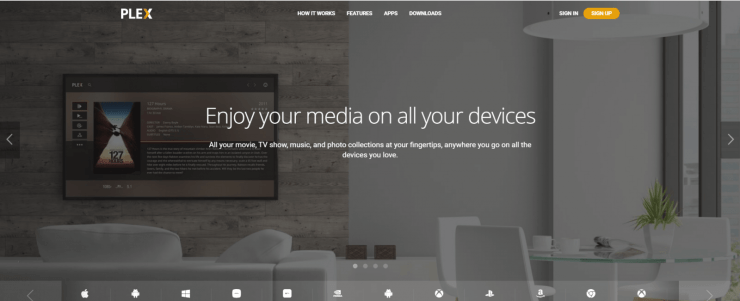 Page d'accueil PLEX
Étape 3 : Créez un compte en entrant les détails.
Page d'accueil PLEX
Étape 3 : Créez un compte en entrant les détails.
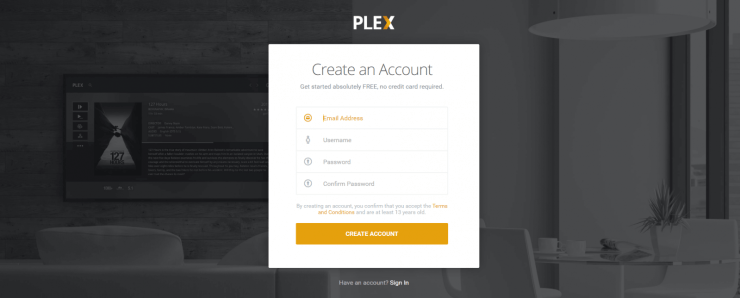 Créer un compte
Étape 4 : À partir de votre compte, accédez à Téléchargements et recherchez le serveur multimédia PLEX .
Créer un compte
Étape 4 : À partir de votre compte, accédez à Téléchargements et recherchez le serveur multimédia PLEX .
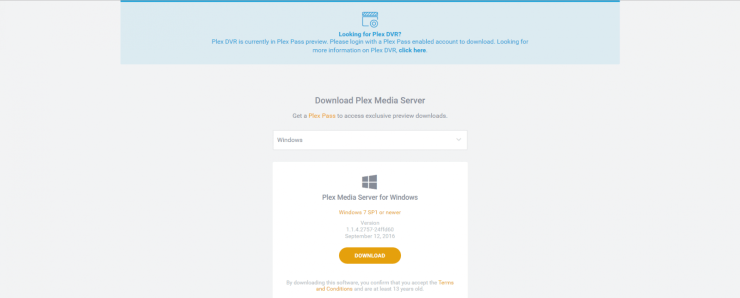 Télécharger PLEX
Étape 5 : Cliquez sur le fichier .exe téléchargé pour installer l'application et cliquez sur le bouton OK.
Télécharger PLEX
Étape 5 : Cliquez sur le fichier .exe téléchargé pour installer l'application et cliquez sur le bouton OK.
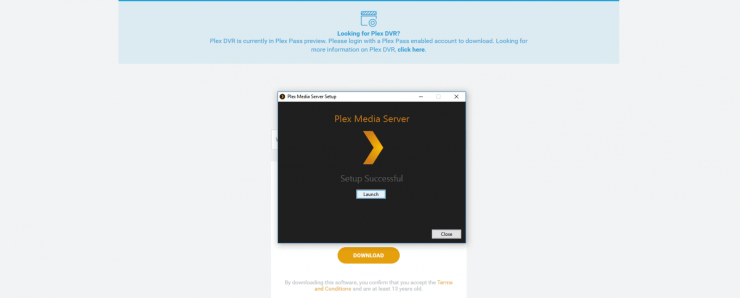 Installer PLEX
Étape 6 : Vous devez maintenant renommer votre serveur.
Installer PLEX
Étape 6 : Vous devez maintenant renommer votre serveur.
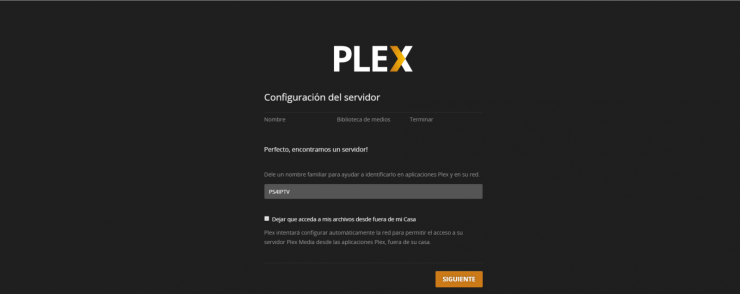 Renommer le serveur
Étape 7 : Téléchargez le plugin IPTV approprié depuis Github.
Renommer le serveur
Étape 7 : Téléchargez le plugin IPTV approprié depuis Github.
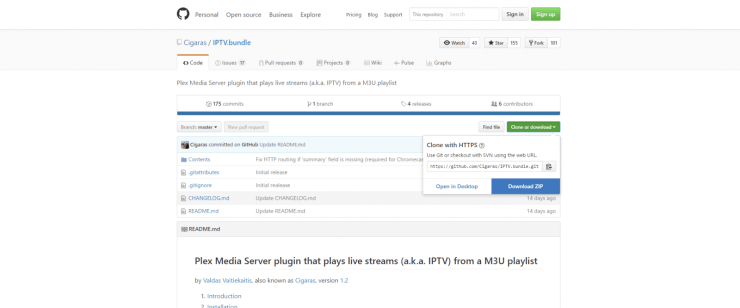 Télécharger le plugin IPTV
Étape 8 : Décompressez le fichier téléchargé.
Étape 9 : À l'intérieur du dossier, vous verrez un sous-dossier nommé Contents où vous verrez un fichier d'archive d'informations. Faites un clic droit sur Info et cliquez sur l'option d'édition avec Notepad ++.
Télécharger le plugin IPTV
Étape 8 : Décompressez le fichier téléchargé.
Étape 9 : À l'intérieur du dossier, vous verrez un sous-dossier nommé Contents où vous verrez un fichier d'archive d'informations. Faites un clic droit sur Info et cliquez sur l'option d'édition avec Notepad ++.
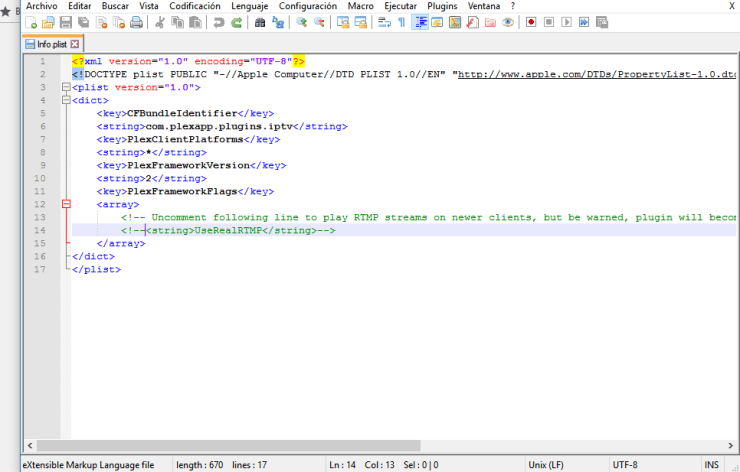 Supprimer UseRealRTMP
Étape 10 : Dans la page Notepad ++,. Supprimez la partie en gras <! - <string> UseRealRTMP </string> -> et ne laissez que UseRealRTMP et cliquez sur le bouton Enregistrer.
Supprimer UseRealRTMP
Étape 10 : Dans la page Notepad ++,. Supprimez la partie en gras <! - <string> UseRealRTMP </string> -> et ne laissez que UseRealRTMP et cliquez sur le bouton Enregistrer.
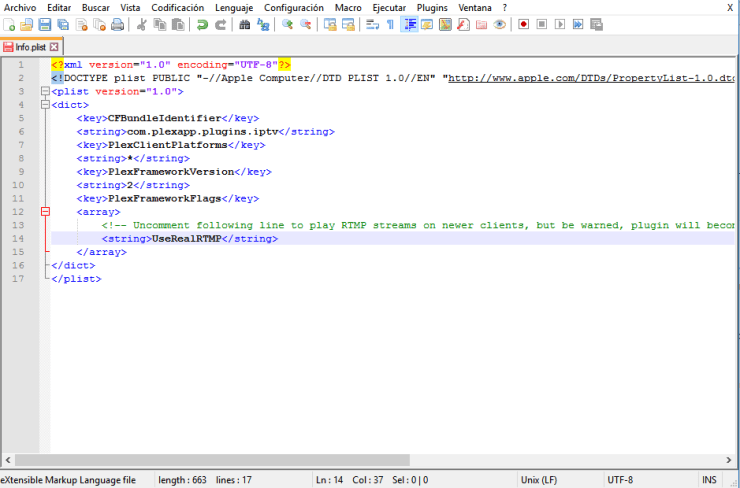 Quitter UseRealRTMP
Étape 11 : Dans le dossier de contenu, entrez dans les ressources .
Quitter UseRealRTMP
Étape 11 : Dans le dossier de contenu, entrez dans les ressources .
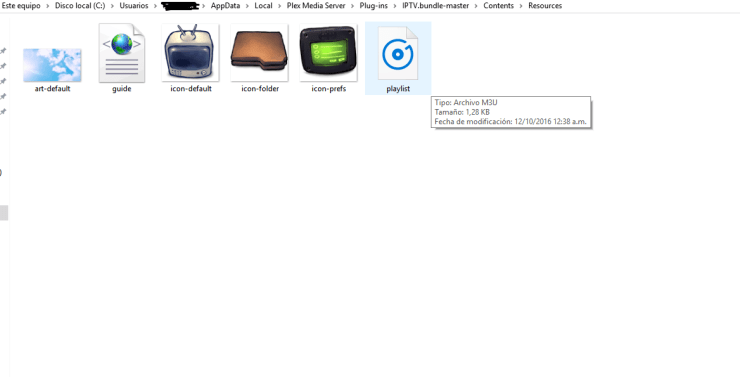 Entrez dans les ressources
Étape 12 : Faites un clic droit sur la liste de lecture et cliquez sur l' option Modifier avec le bloc-notes ++ . Ici, vous pouvez ajouter la liste des chaînes que vous souhaitez regarder.
Entrez dans les ressources
Étape 12 : Faites un clic droit sur la liste de lecture et cliquez sur l' option Modifier avec le bloc-notes ++ . Ici, vous pouvez ajouter la liste des chaînes que vous souhaitez regarder.
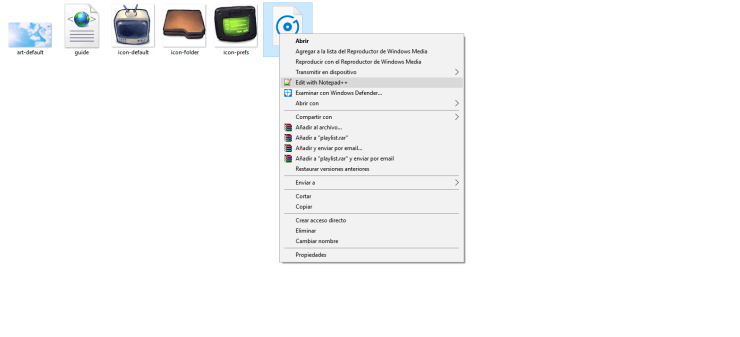 Cliquez sur Modifier avec le bloc-notes ++
Étape 13 : Retournez dans le dossier IPTV.bundle-master et renommez-le IPTV.bundle .
Étape 14 : Dans la PS3, 4 ouvrez l' App Store et recherchez PLEX.
Cliquez sur Modifier avec le bloc-notes ++
Étape 13 : Retournez dans le dossier IPTV.bundle-master et renommez-le IPTV.bundle .
Étape 14 : Dans la PS3, 4 ouvrez l' App Store et recherchez PLEX.
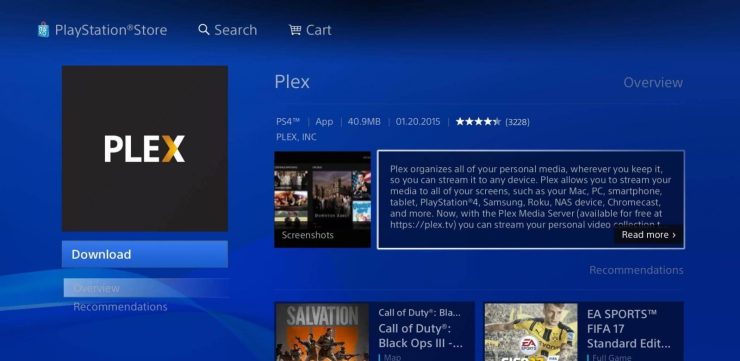 Ouvrez l'App Store sur PS4
Étape 15 : Téléchargez l'application PLEX sur PS3, 4 et connectez-vous avec un mot de passe à 4 chiffres .
Ouvrez l'App Store sur PS4
Étape 15 : Téléchargez l'application PLEX sur PS3, 4 et connectez-vous avec un mot de passe à 4 chiffres .
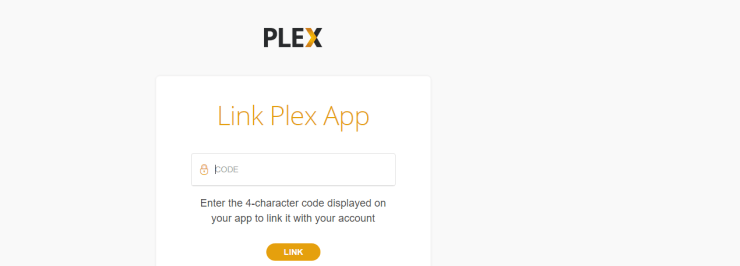 Entrez le code
Étape 16 : Tout d'abord, ouvrez l' application PLEX sur votre PC, puis ouvrez-la sur PS4 . Profitez maintenant de toutes vos chaînes IPTV préférées sur PS3 et PS4.
Entrez le code
Étape 16 : Tout d'abord, ouvrez l' application PLEX sur votre PC, puis ouvrez-la sur PS4 . Profitez maintenant de toutes vos chaînes IPTV préférées sur PS3 et PS4.
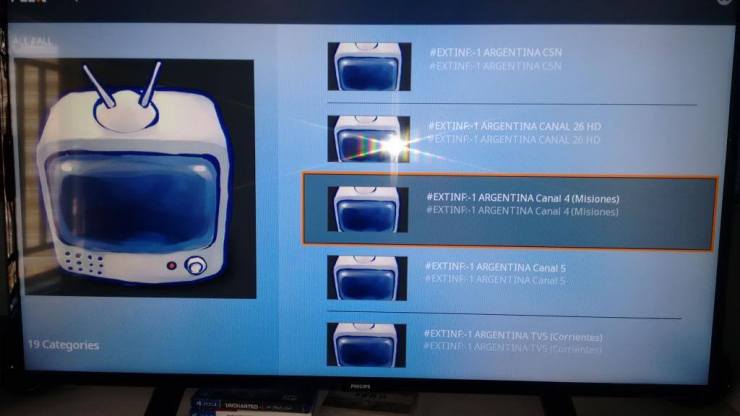 IPTV sur PS4
CONCLUSION
Vous comprendrez de l'article que la configuration d' IPTV sur PS3 et PS4 est possible. Alors essayez-le et convertissez-vous en PS3, 4 en tant qu'appareil de streaming multimédia. Un autre point important est que lors de la mise à jour de votre liste de lecture sur PC et PS, vous devez fermer et redémarrer l'application PLEX à chaque fois pour la mise à jour.
AUTRE LIEN https://abonnementsiptv.com/content/370-iptv-ps4
IPTV sur PS4
CONCLUSION
Vous comprendrez de l'article que la configuration d' IPTV sur PS3 et PS4 est possible. Alors essayez-le et convertissez-vous en PS3, 4 en tant qu'appareil de streaming multimédia. Un autre point important est que lors de la mise à jour de votre liste de lecture sur PC et PS, vous devez fermer et redémarrer l'application PLEX à chaque fois pour la mise à jour.
AUTRE LIEN https://abonnementsiptv.com/content/370-iptv-ps4

